Page 1
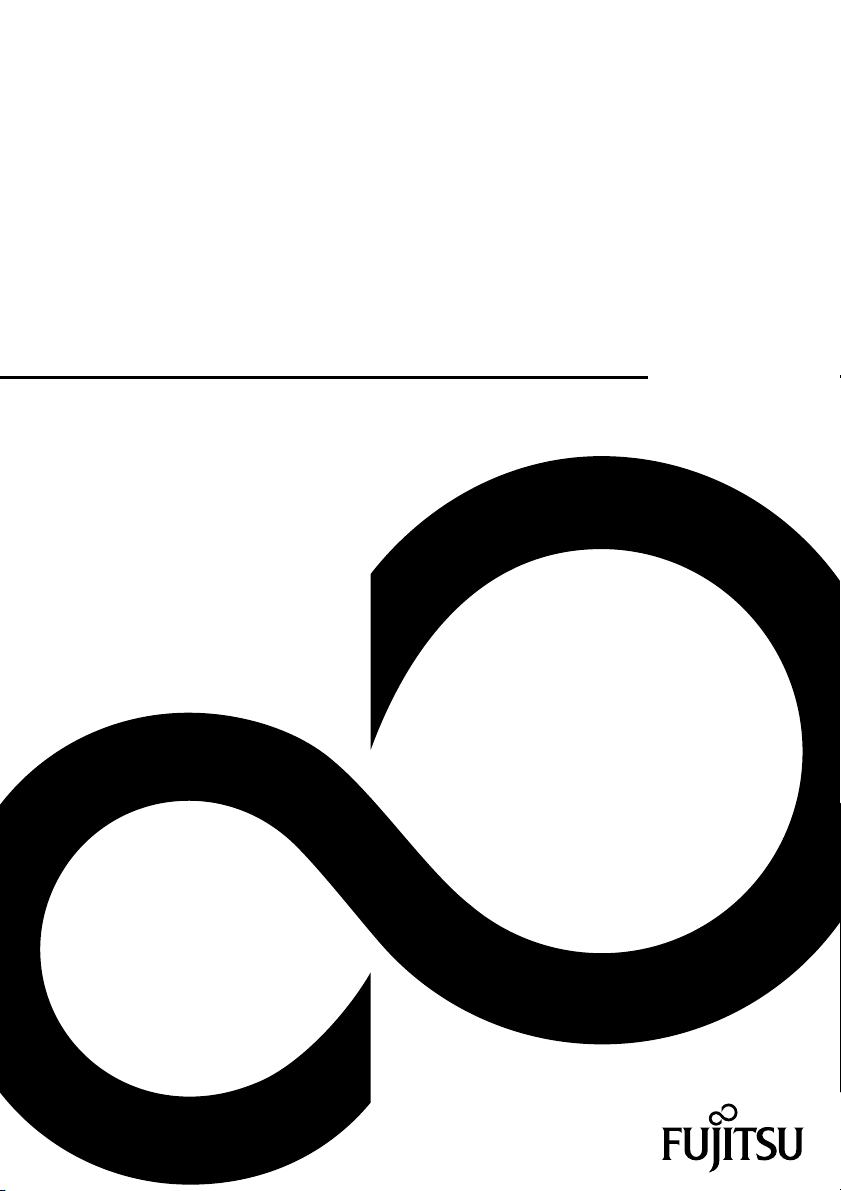
Manual de instrucciones
FUJITSU Tablet STYLISTIC V535
System
Page 2
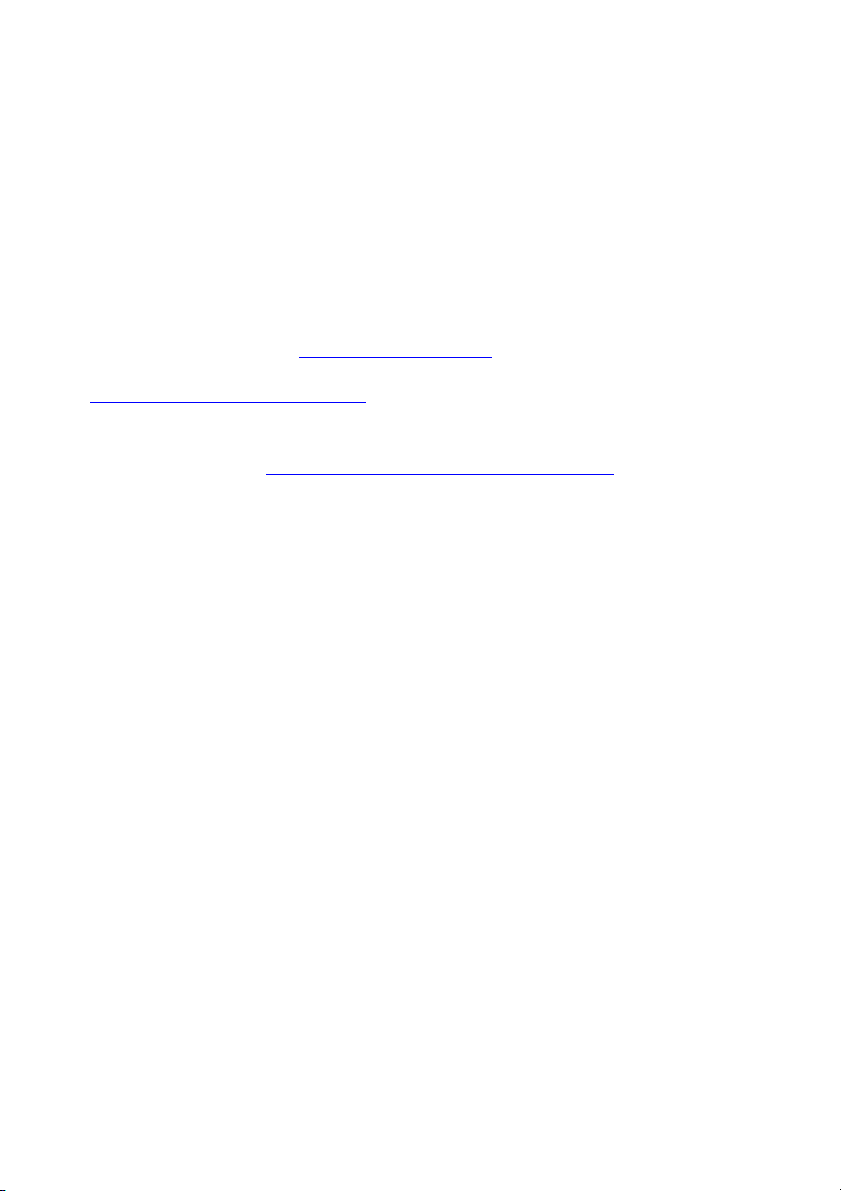
Le felicitamos por la compr
producto Fujitsu.
a de un innovador
Encontrará la información más actualizada sobre nuestros productos, consejos y
actualizaciones en Internet: "
Puede encontrar actualizaciones de los controladores en la página web:
http://support.ts.fujitsu.com/download"
"
Si tiene alguna consulta técnica póngase en contacto con:
• nuestra línea directa de asistencia al cliente (Hotline/Service Desk) (véase la lista Service
Desk o en Internet: "
• su distribuidor
• su punto de venta
Que disfrute de su nuevo sistema Fujitsu.
http://www.fujitsu.com/fts/"
http://support.ts.fujitsu.com/contact/servicedesk")
Page 3
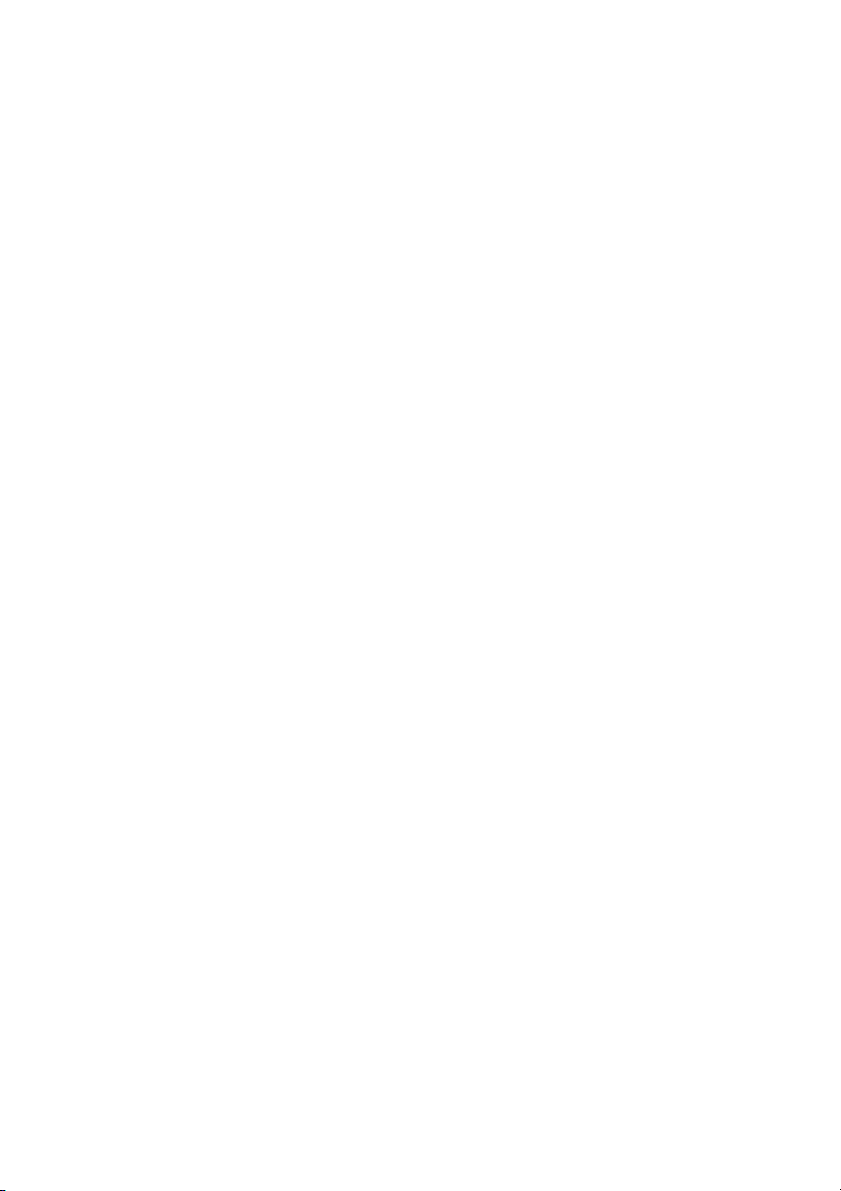
Page 4
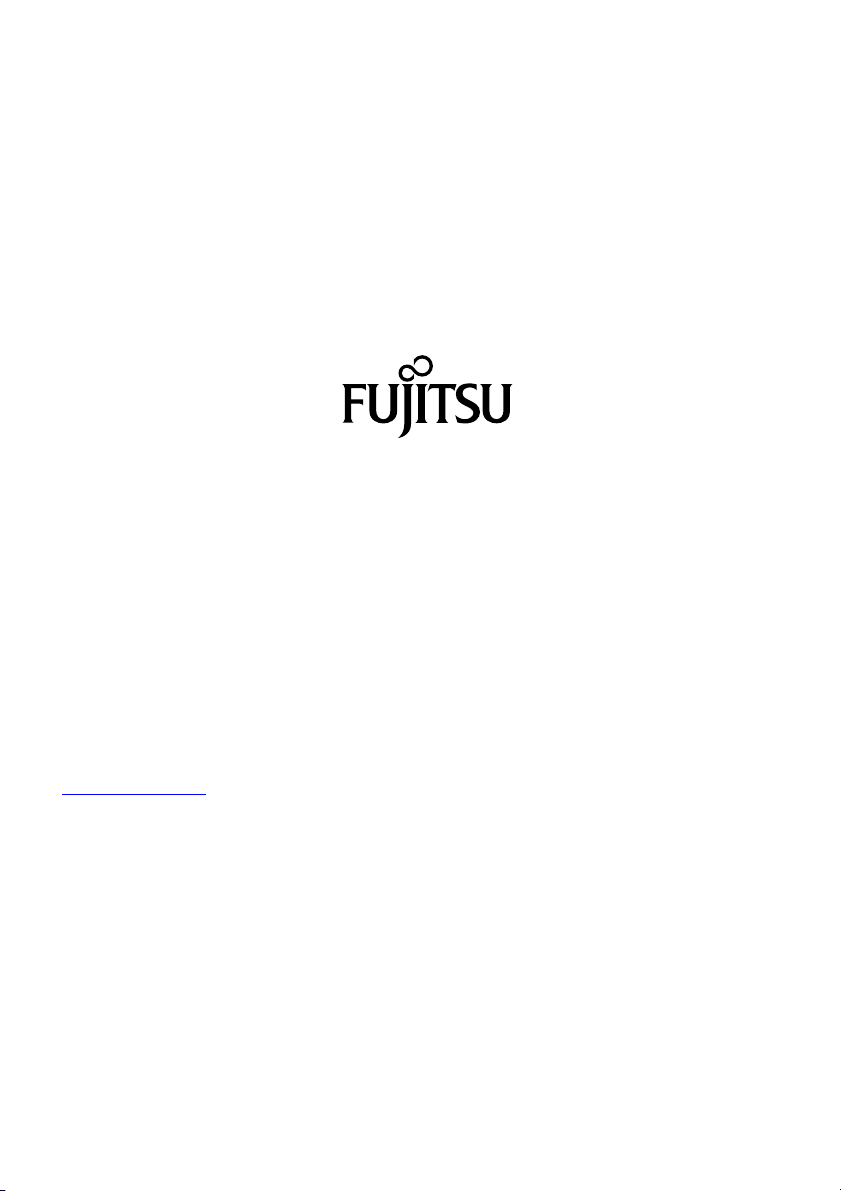
Publicado por/Dirección de contacto en la UE
chnology Solutions GmbH
Fujitsu Te
Mies-van-der-Rohe-Straße 8
80807 Munich (Alemania)
www.fujitsu.com/fts/"
http://
"
Copyright
u Technology Solutions GmbH 2017. Reservados todos los derechos.
©Fujits
Fecha de publicación
08/2017
Nº de pedido: A26391-K411-Z320-1-7819, edición 3
Page 5
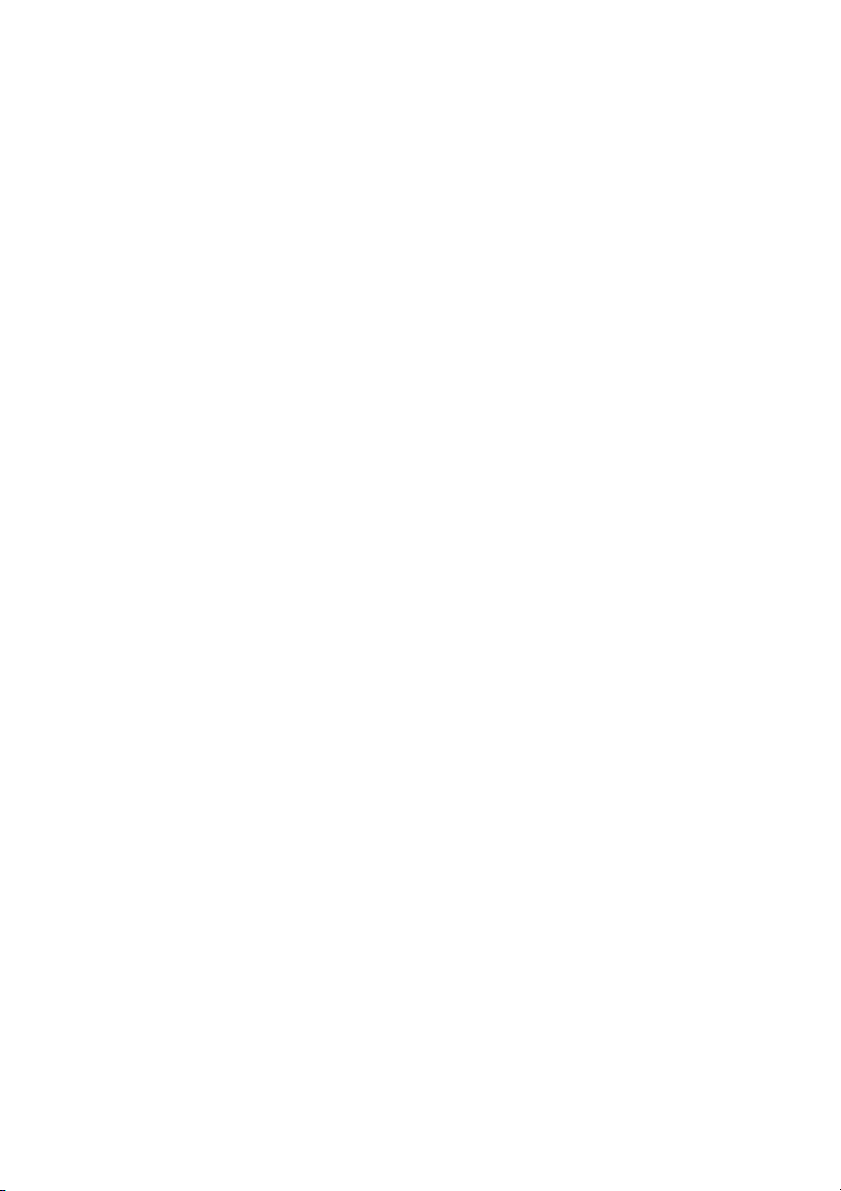
FUJITSU Tablet STYLISTIC V535
Manual de instrucciones
Una tecnología innovadora 7
Puertos y elementos de mando 9
Indicaciones importantes 12
Primera puesta en servicio del equipo 17
Uso del Tablet PC 21
Accesorio para su Tablet PC (opcional) 42
Funciones de seguridad 59
Conexión de dispositivos externos 62
Ajustes en BIOS Setup Utility 65
Solución de problemas y consejos 66
Características técnicas 75
Indicaciones del fabricante 78
Índice de materias 84
Page 6
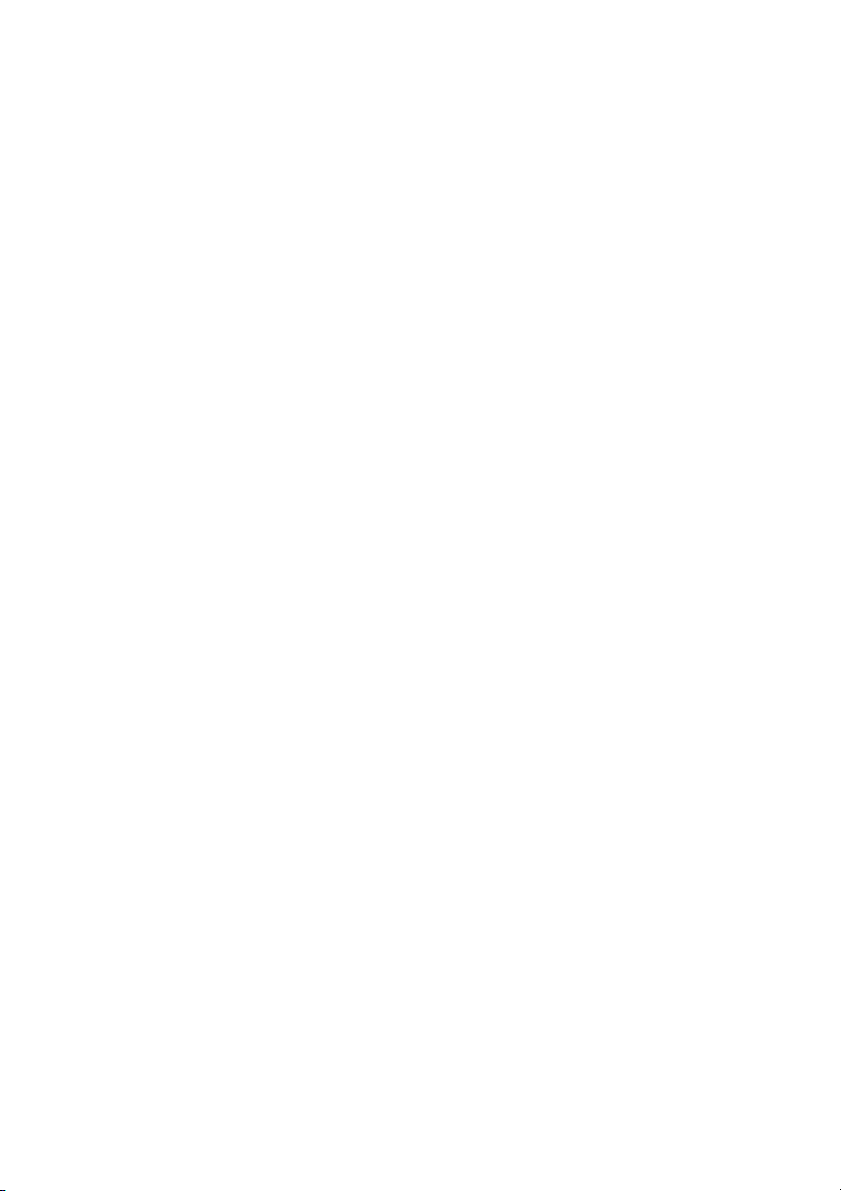
Observaciones
La información sobre la descripción del producto se corresponde con las especificaciones de diseño
de Fujitsu y está disponible a efectos comparativos. Los resultados reales pueden variar según otros
factores adicionales. Se reserva el derecho a modificar los datos técnicos sin previo aviso. Fujitsu
no asume ninguna responsabilidad con respe cto a errores técnicos, de redacción o de omisión.
Marcas
Fujitsu y el logotipo de Fujitsu y STYLISTIC son marcas registradas de Fujitsu
Limited o sus filiales en EE.UU. y otros países.
Microsoft y Windows son marcas o marcas registradas de Microsoft
Corporation en EE.UU. y otros países.
Adobe Reader es una marca de Adobe Systems Incorporated.
Todas las otras marchas mencionadas en esta documentación son propiedad
de sus respectivos propietarios.
Copyright
No se autoriza la copia, reproducción o traducción de ninguna sección de esta
publicación sin la autorización expresa por escrito de Fujitsu.
No se autoriza el almacenamiento ni la transmisión del contenido de ninguna sección de
esta publicación sin la autorización expresa por escrito de Fujitsu.
Page 7
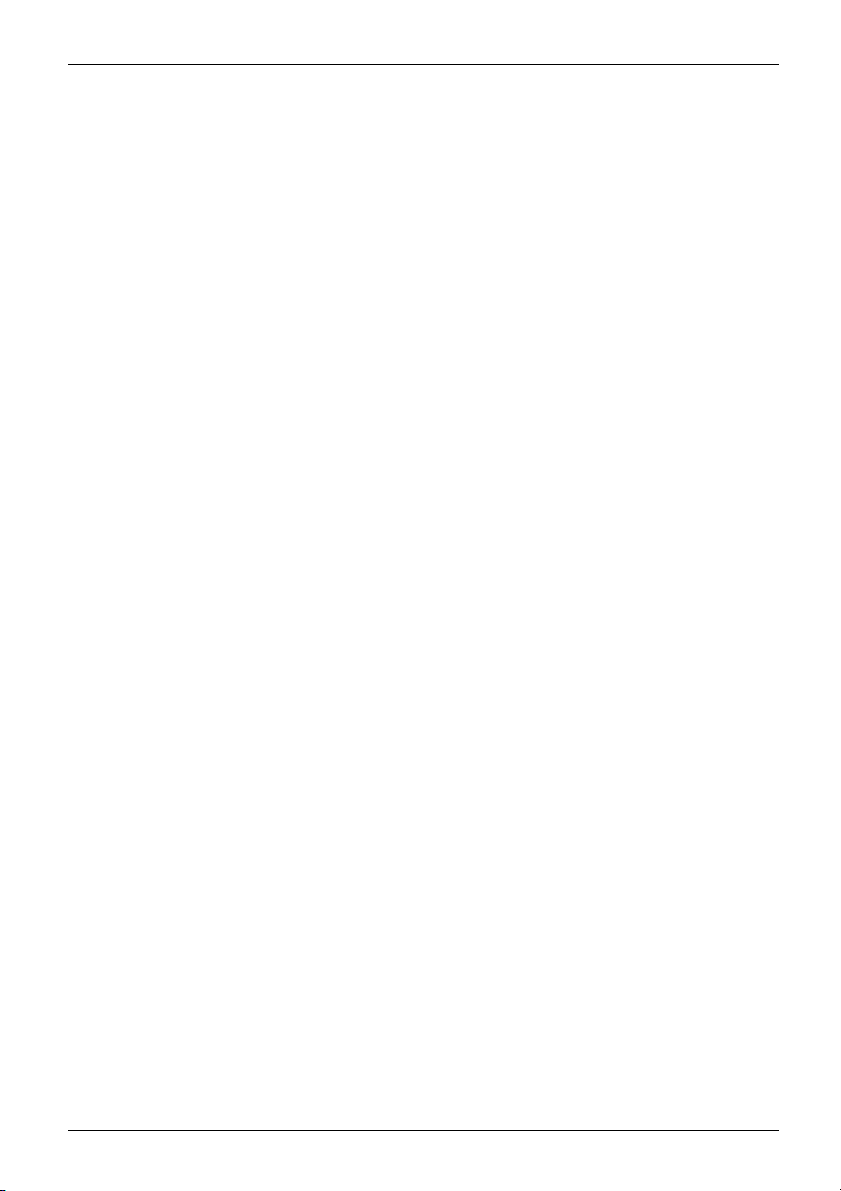
Contenido
Contenido
Unatecnología innovadora ............................................................. 7
Información adicional .................................................................... 7
Convenciones tipográficas ............................................................... 8
Puertos y elementos de mand
Indicaciones importantes . . ............................................................ 12
Indicaciones deseguridad ............................................................... 12
Indicaciones de seguridad adicionales para equipos con módulos de radio . . . . .............. 13
Protección de lapantalla ................................................................ 13
Ahorro de energía . ...................................................................... 13
Ahorro de energía con Windows . . . ................................................... 13
De viaje conelTablet PC ................................................................ 14
Antesdeiniciar elviaje .............................................................. 14
Transporte del Tablet PC ............................................................. 14
Protegidocontrasalpicaduras/protegido contra elpolvo .................................... 15
Limpieza del Tablet PC .................................................................. 16
Información adicional relativa ala limpieza delTabletPC ............................... 16
Primera pu esta en
Desembalaje y ve
Selección del em
Conexión del ad
Primera conex
Uso delTabletPC ..................................................................... 21
Indicador de carga de la batería . . . ....................................................... 21
Conexión del Tablet PC . . . . . . ........................................................... 22
Programación del interruptor de encendido/apagado . . . . . . ............................. 22
Desconexión delTablet PC .............................................................. 22
Reconocimiento de escritura . . ........................................................... 23
Pantalla táctil ........................................................................... 23
Orientación de lapantalla (formato vertical uhorizontal) .................................... 24
Utilización de los dedos . . . .............................................................. 25
Acciones con un dedo (Windows 8.1 Modern) . ........................................ 25
Acciones con un dedo (Windows 8.1 Desktop) . ........................................ 28
Acciones con dos dedos (Windows 8.1 Desktop) . . . .................................... 29
Teclas de Tablet PC ..................................................................... 31
Webcam ............................................................................... 31
Batería ................................................................................. 32
Carga, conservaciónymantenimiento delabatería .................................... 32
Desmontaje ymontaje dela batería .................................................. 32
Utilización de las funciones de ahorro de energía . . ........................................ 36
Tarjetas dememoria .................................................................... 36
Formatos compatibles ............................................................... 36
Insercióndela tarjetadememoria .................................................... 37
Extracción de latarjeta de memoria ................................................... 38
Tarjeta SIM (opcional) . .................................................................. 39
Instalación delatarjeta SIM .......................................................... 39
Extracción de latarjeta SIM .......................................................... 39
Módulos de radio Wireless LAN / Bluetoo th / LTE (opcional) / NFC . ......................... 40
Conexión y desconexión de los módulos de radio . . .................................... 40
servicio del equipo ..................................................
rificación del equipo . ...................................................
plazamiento ............................................................
aptador de red ...........................................................
ión del equipo . . ...........................................................
o ........................................................
17
17
18
19
20
9
Fujitsu 3
Page 8
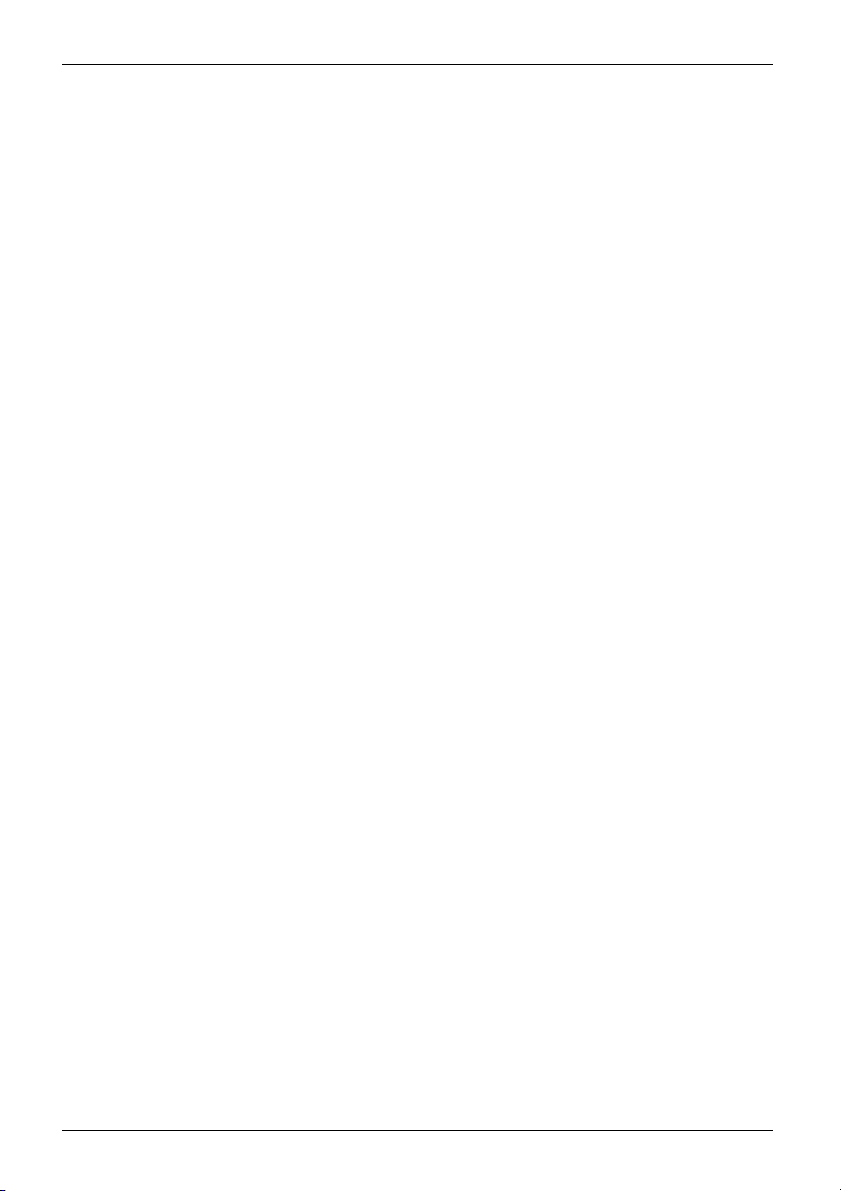
Contenido
Configuracióndel acceso WLAN ..................................................... 40
NFC (Near Field Communication) ..................................................... 40
Acceso mediante LTE (opcional) . . . . . ................................................. 40
Ethernet yLAN (solo conbase deacoplamiento multifuncional) ............................. 41
GPS ................................................................................... 41
Accesorio para su Tablet PC (opcional) . ............................................... 42
Base de acoplamiento multifuncional/Base de acoplamiento de carga (opcional) . . ........... 43
Componentes de la base de acoplamiento . . . ......................................... 43
Instalación de labase deacoplamiento ............................................... 44
Adaptador para la base de acoplamiento . ............................................. 45
Conexión del Tablet PC a la base de acoplamiento . . .................................. 46
Desconexión del Tablet PC de la base de acoplamiento . .............................. 47
Smart Shell con soporte para lector de tarjetas de c hip (opcional) . .......................... 48
Smart Shell con lector de cinta magnética (opcional) . . . . . .................................. 50
Smart Shell con lector de tarjetas SmartCard (o pcional) . . .................................. 52
Rugged F rame (opcional) ................................................................ 54
Correa de mano (opcional) .............................................................. 55
Bandolera (opcional) . . . . ................................................................ 57
Funcionesdeseguridad ............................................................... 59
Utilización del Security Lock (opcional) . . ................................................. 59
Configuración enelBIOS Setup Utility de laprotección porcontraseña ...................... 60
Lector de tarjetas SmartCard (opcional) . . ................................................. 60
Montaje dellector de tarjetas SmartCard .............................................. 60
Introducción dela tarjetaSmartCard .................................................. 61
Conexión dedispositivos externos ..................................................... 62
Conexión deunmonitor externo .......................................................... 62
Conector H DMI (solo con base de acoplamiento multifuncional) . . . . . . ................... 62
Conexión de dispositivos USB (Tablet PC o base de acoplamiento multifuncional) . ........... 63
Desconexión segura de dispositivos USB ............................................. 63
Puerto paraauriculares .................................................................. 64
Ajustes en BIOS Setup Utility .......................................................... 65
Arranque de BIOS Setup Utility . . ........................................................ 65
Solución deproblemas yconsejos ..................................................... 66
Apagado forzado ....................................................................... 66
Solución deproblemas .................................................................. 67
La horaolafechadel Tablet PCno son correctas ......................................... 67
El indicador de batería no está encendido ................................................. 67
La pantallatáctil delTablet PC permanece oscura ......................................... 67
La visualización en lapantalla táctildel Tablet PCnoes nítida .............................. 68
El monitor externo permanece oscuro . . . ................................................. 68
La visualización en elmonitor externoesinestableonoaparece ........................... 69
El Tablet PC no arranca tra s la conexión . ................................................. 69
El Tablet PC deja de funcionar . . . ........................................................ 70
La impresora no imprime ................................................................ 70
No funcionala comunicaciónpor radio conuna red ........................................ 70
La bateríasedescarga con demasiadarapidez ............................................ 71
No se reconoce el lector d e tarjetas SmartCard . . . ......................................... 71
Se ha olvidado el PIN de latarjeta SmartCard ............................................. 71
Se ha extraviado latarjeta SmartCard de usuario y/osupervisor ........................... 72
4 Fujitsu
Page 9
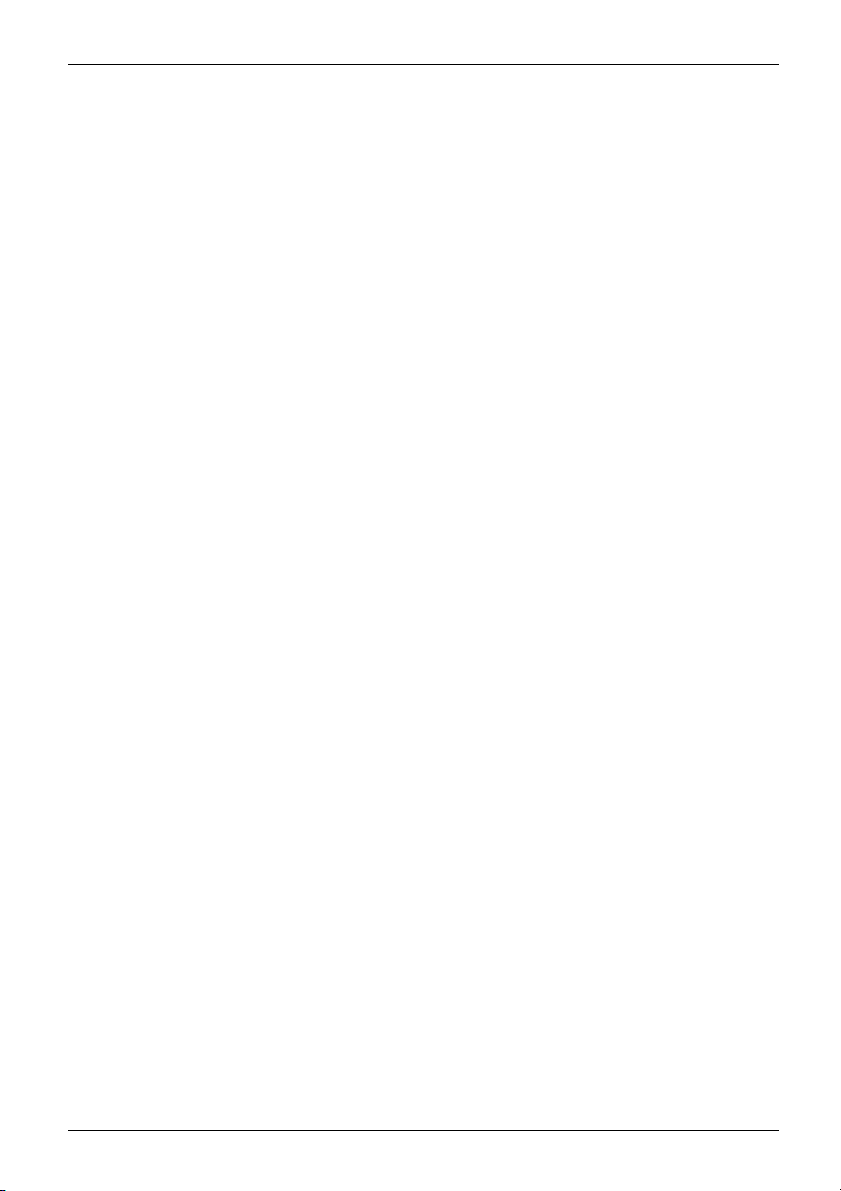
Contenido
Pérdida de tarjeta SmartCard ............................................................ 72
Mensaje de error en la pantalla . . . ....................................................... 73
Características técnicas ............................................................... 75
Tablet PC .............................................................................. 75
Batería ................................................................................. 76
Adaptador de red . ...................................................................... 76
Adaptador de red para el Tablet PC (10 W) ............................................ 76
Adaptador de red para base de acoplamiento multifuncional o de carga (60 W,
opcional) ........................................................................... 76
Base de acoplamiento multifuncional (opcional) . . . ........................................ 77
SmartShellcon lector decinta magnética (opcional) ....................................... 77
SmartShellcon lector detarjetas SmartCard (opcional) .................................... 77
Rugged F rame (opcional) . . . . . ........................................................... 77
Indicaciones del fabricante ............................................................. 78
Eliminación yreciclaje ................................................................... 78
Otras marcas de certificación ............................................................ 78
Regulatory notices ...................................................................... 78
Regulatory information for Tablet PCs without radio device . ............................. 78
DOC (Industry CANADA)Notices ..................................................... 79
FCC Regulatory information for Tablet PCs with radio device . . . ......................... 82
Índice de materias ..................................................................... 84
Fujitsu 5
Page 10
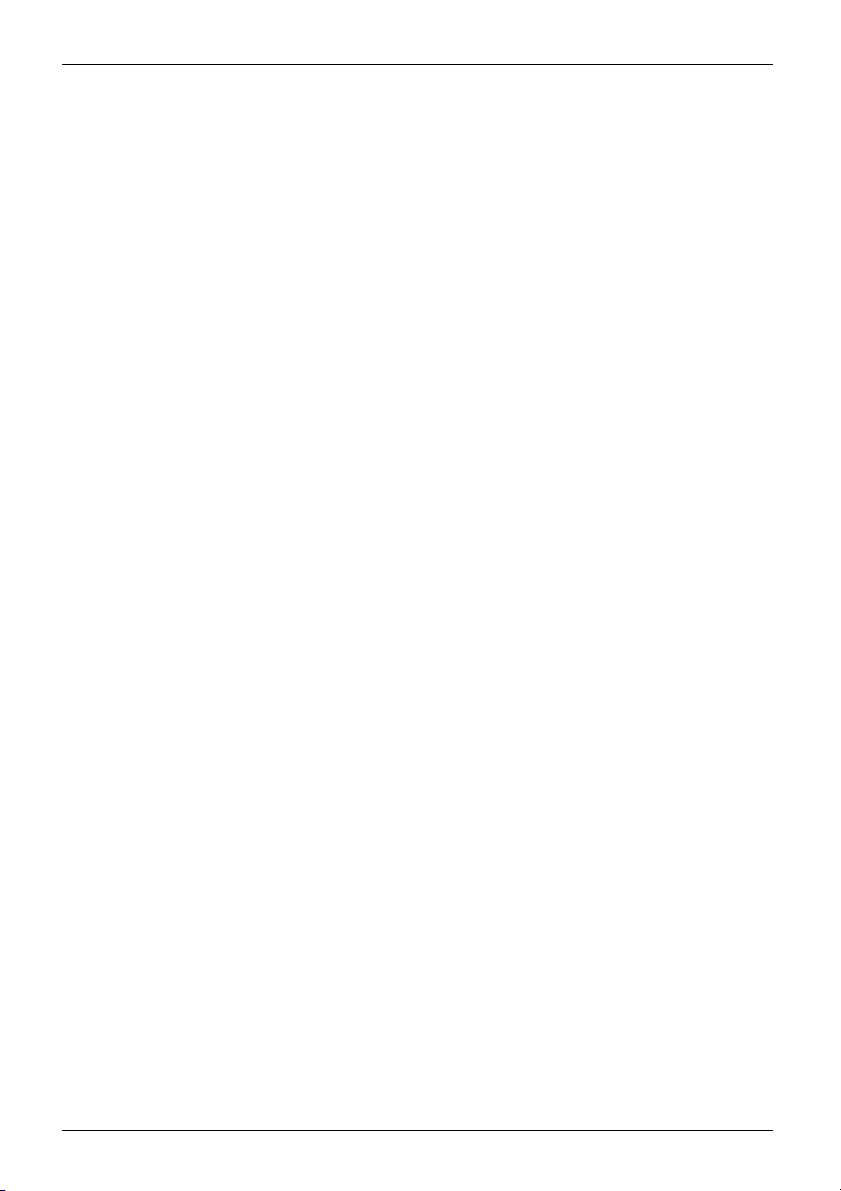
Contenido
6 Fujitsu
Page 11
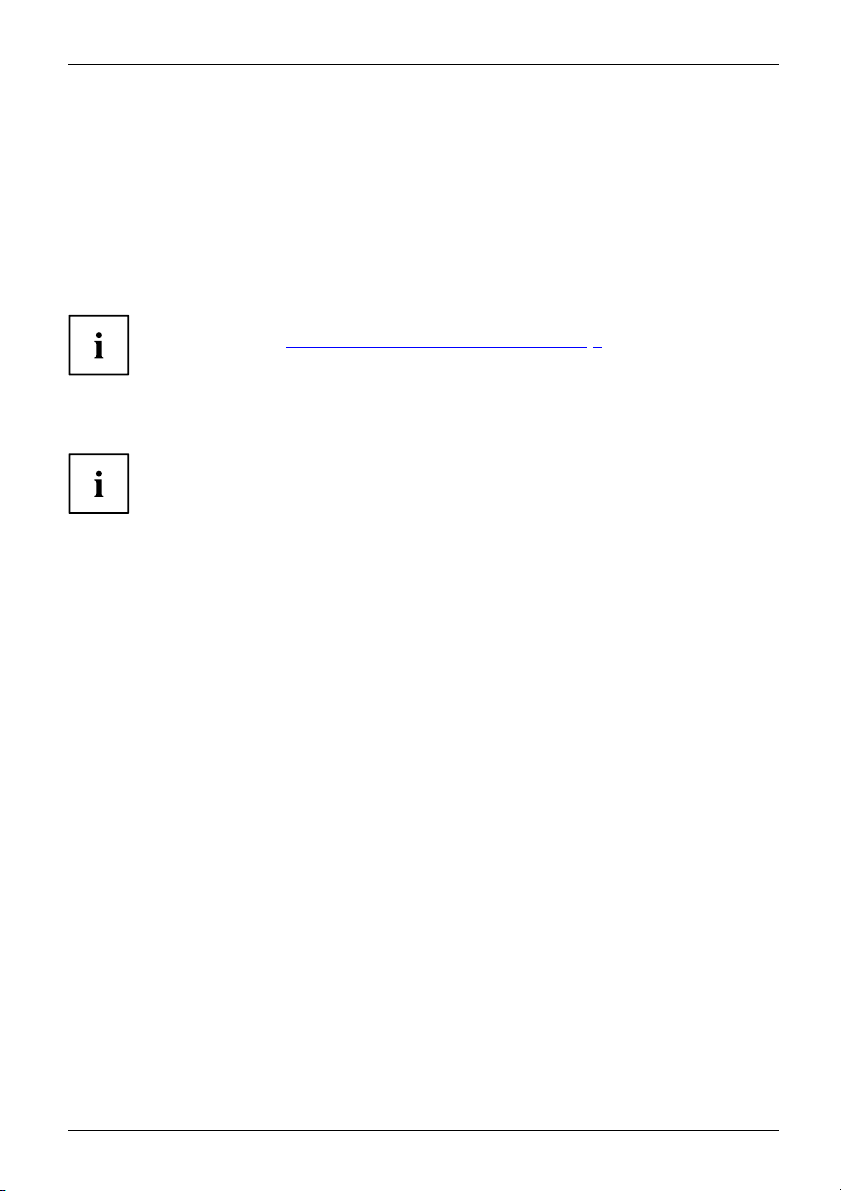
Una tecnología innovadora
Una tecnología innovadora
... junto con un diseño ergonómico hacen de su equ ipo un equipo fiable y fácil de usar.
El equipo arranca con rapidez, está listo para utilizarse de inmediato y ofrece una autonomía
muy considerable gracias a la elevada capacidad de la batería.
Con la s encilla utilidad "BIOS Setup Utility" podrá controlar el hardware de su Tablet
PC y proteger mejor su sistema de un acceso no autorizado, siempre y cuando
utilice las potentes prestaciones de la contraseña.
Puede encontrar información sobre los puertos y elementos de mando de su Tablet
PC en el capítulo "
Puertos y elementos de mando", Página 9.
Información adicional
Los controladores de Windows para su equipo se encuentran en nuestra
página de Internet. Este equipo no tiene soporte de fábrica para otros sistemas
operativos. Fujitsu Technology Solutions no asume ninguna responsabilidad
derivada del uso de otros sistemas operativos.
Las parte s de este manual relativas al softw are se refieren a los productos
de Microsoft, si forman parte del suministro.
Tenga en cuenta las instrucciones del fabricante al instalar o tros productos de software.
Fujitsu 7
Page 12
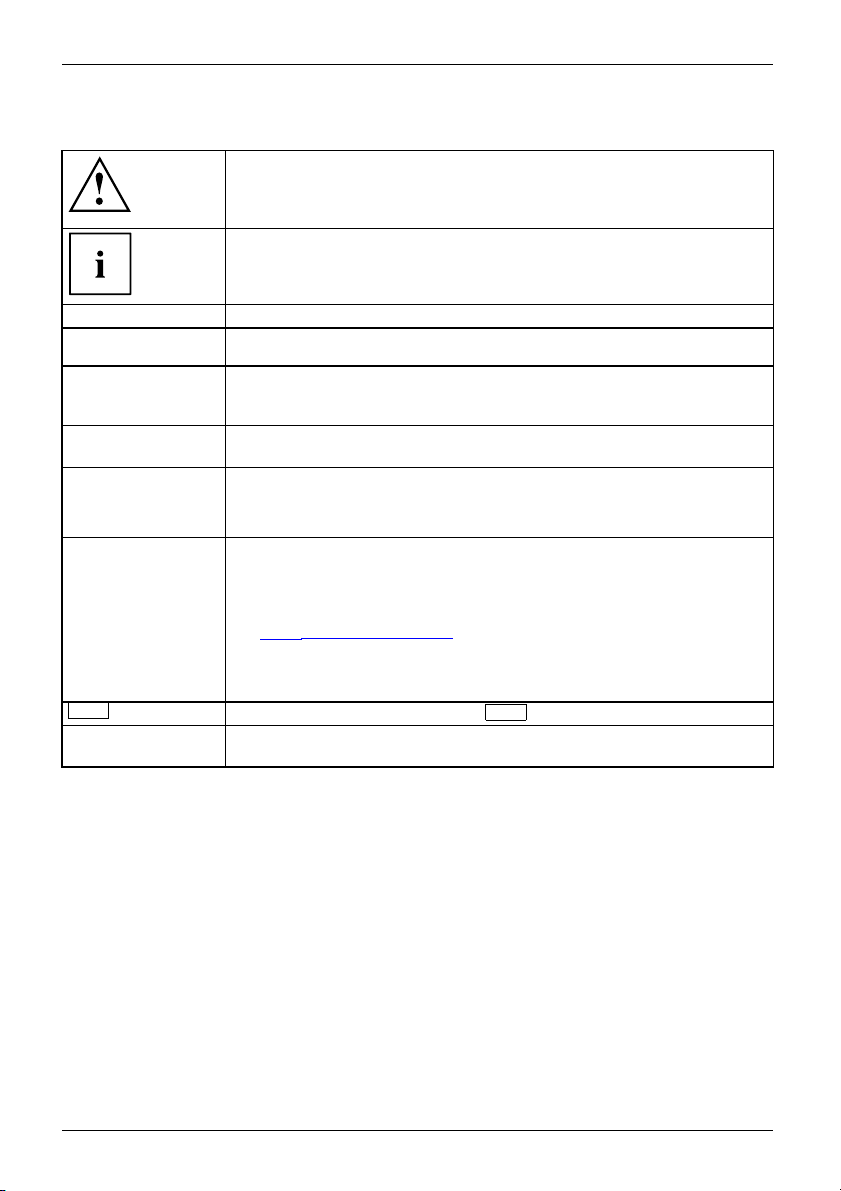
Una tecnología innovadora
Convenciones tipográficas
Identifica indicaciones que deben tenerse en cuenta . Si no las observa,
puede poner en peligro su vida, deteriorar el dispo sitivo o sufrir una pérdida
de datos. La garantía vencerá, si se daña el dispositivo por no observar
estas indicaciones
Destaca información importan te para el correcto manejo del dispositivo
►
Este tipo de
letra
Este tipo de
letra
Este tipo de letra
"Estetipodeletra"
Tecla
Este tipo de letra marca conceptos y textos que deben acentuarse o re saltarse, p. ej.: No
Señala una operación que
Señala un resultado
marca las entradas que
diálogo de un program
(Name123) o una o rde
marca la información que da un programa en pantalla, p. ej.: La
instalación ha concluido
marca
• textos de los bot
• Nombres de programas o archivos, p. ej. Windows o setup.exe.
marca
• referencias a otra s secciones, p. ej."Indicaciones de seguridad"
• Referencias a una fuente de información externa, p. ej., una
dirección de una página web: Para más información remítase a
http://www.fujitsu.com/fts/"
"
• nombres de CD, DVD y denominaciones y títulos de otros
materiales, como p. ej.: "CD/DVD Drivers & Utilities" o el manual
"Seguridad/Normativa"
indica una tecla del teclado, p. ej.:
apagar el dispositivo
debe realizar
se efectúan con el teclado en el cuadro de
a o en una línea de comando, p. ej. su contraseña
n para iniciar un programa (start.exe)
ones de los programas, p. ej.: Haga clic en Guardar.
F10
8 Fujitsu
Page 13
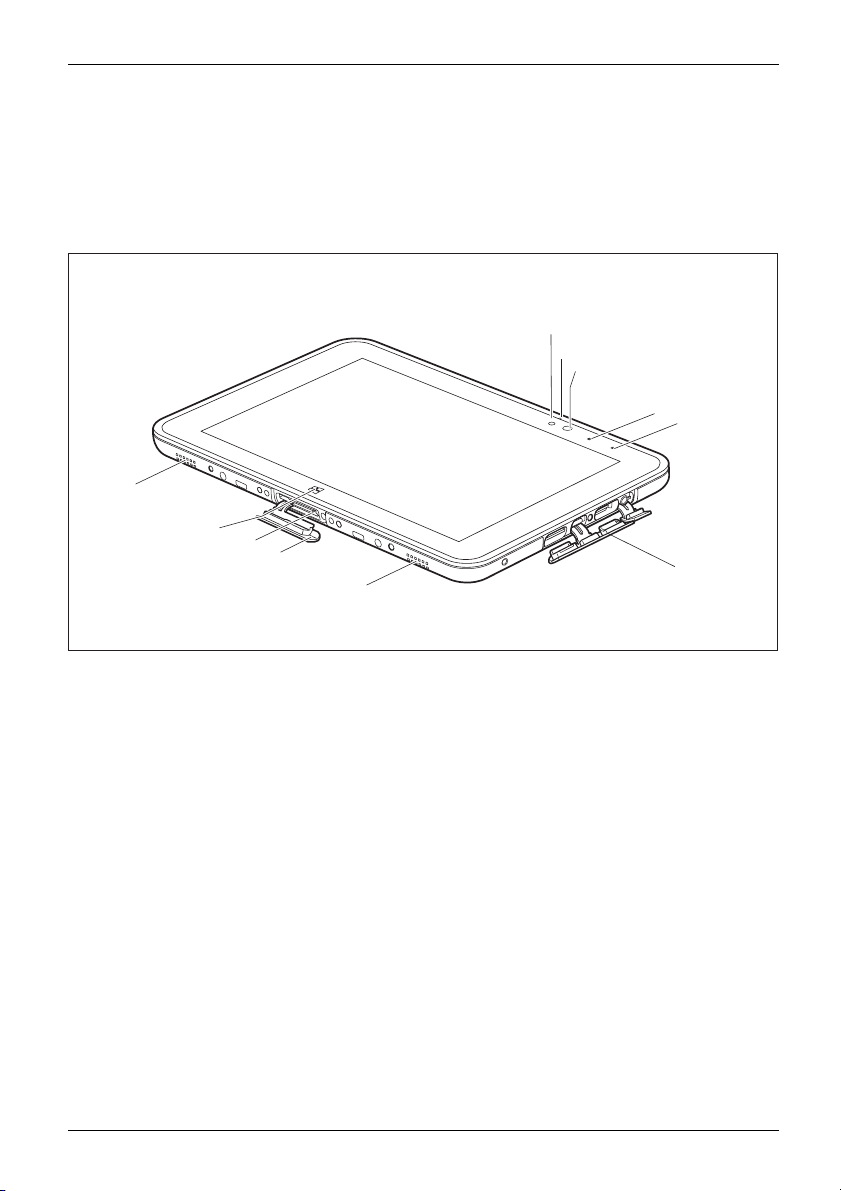
Puertos y elementos de mando
Puertos y elementos de mando
En este capítulo se muestran los diferentes componentes de hardware de su equipo. Aquí
obtendrá una visión general de los indicadores y los pue rtos del equipo. Familiarícese
con estos elementos antes de trabajar con el equipo.
Parte delantera
1
2
3
4
5
7
10
9
8
7
6
1 = Sensor de luz ambiente
2=Micrófono
3 = WebCam
4 = LED de webcam
5 = Indicador de carga de la batería
6 = Cubierta para conexiones
Fujitsu 9
7 = Altavoces
8 = Cubierta para el conector de acoplamiento
9 = Conector de acoplamiento para la
base de acoplamiento
10 = Tecla de W indows
Page 14
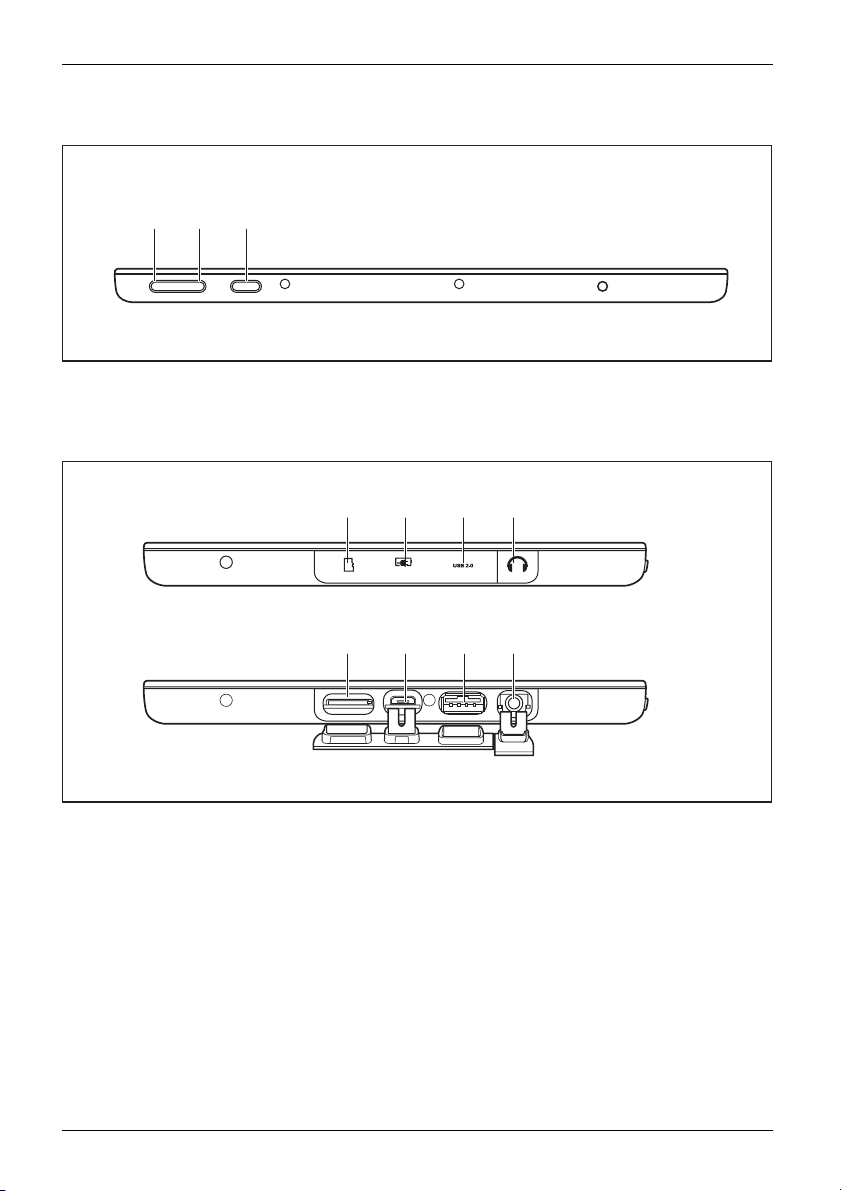
Puertos y elementos de mando
Parte superior del equipo
1 2 3
1 = Botón de aumento del volumen
2 = Botón de reducción del vol umen
Lado derecho (con tapas abiertas y cerradas)
1
2 3 4
2 4
1
1 = Ranura para tarjetas de m emoria
(Micro SD)
2 = Puerto de carga (solo para conectar
el adaptador de red)
3 = Interruptor de conexión/desconexión
3
3 =PuertoUSB(USB2.0)
4 = Puerto para auriculares
10 Fujitsu
Page 15
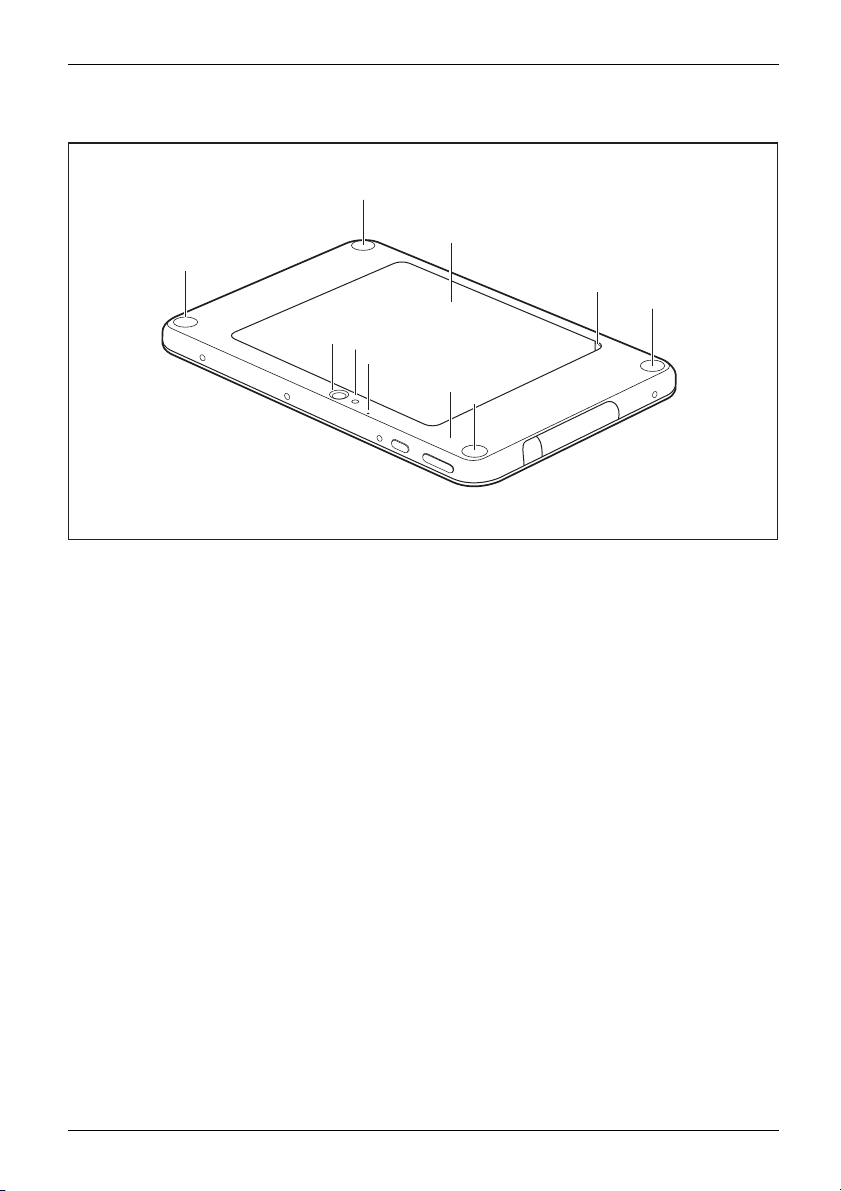
Parte trasera
Puertos y elementos de mando
1
2
1
3
1
7
6
5
4
1
1 = Puntos de fijación (orificios para tornillos)
para fijar la correa de mano y la bandolera
2 = Compartimiento de la batería con tapa,
ranura para tarjetas SIM (opcional)
debajo de la batería
3 = Abertura para facilitar el desmontaje
de la tapa de la batería
Fujitsu 11
4 = NFC (Near Field Communication)
5 = Micrófono
6 = Luz de la cámara
7 = WebCam
Page 16
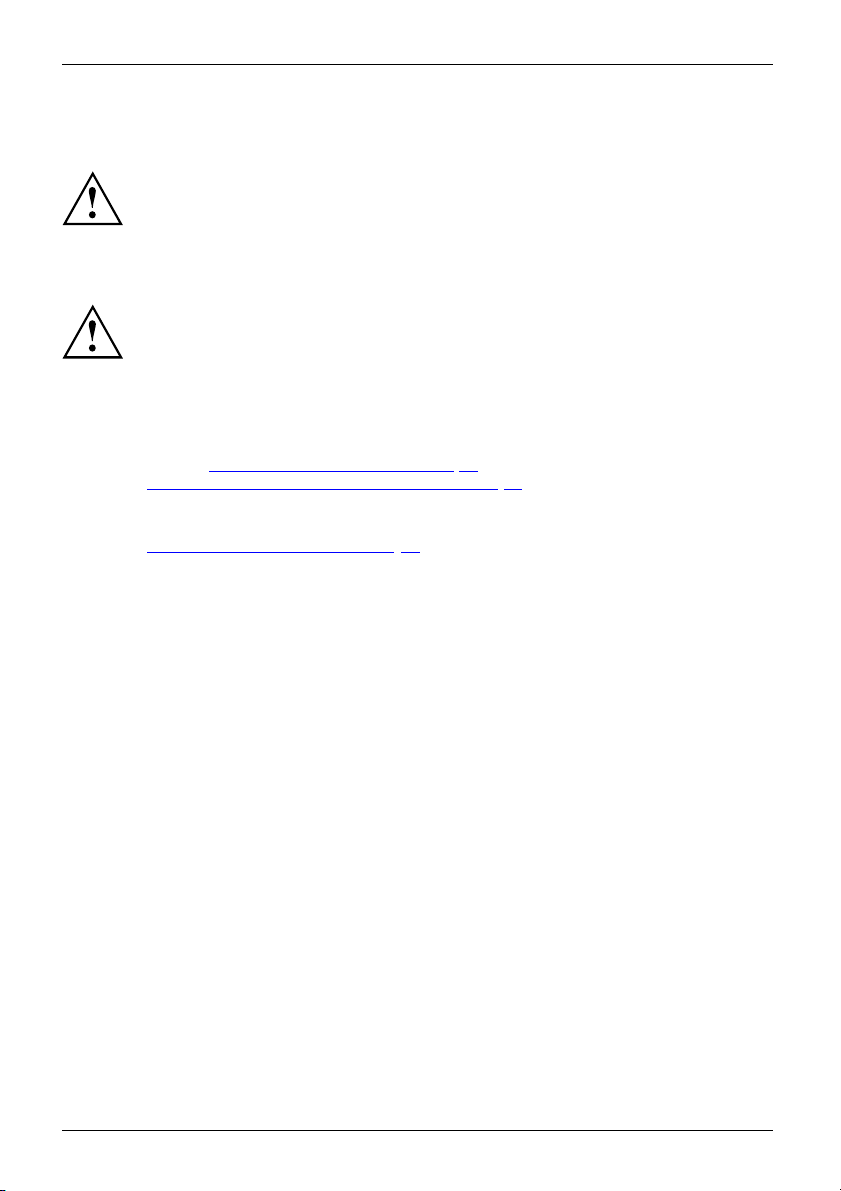
Indicaciones importantes
Indicaciones importantes
IndicacionesimportantesIndicaciones
Indicaciones de seguridad
IndicacionesdeseguridadIndicaciones
En este capítulo encontrará las instrucciones de seguridad que debe
tener en cuenta para manejar su Tablet PC . Las otras indicaciones le
proporcionan información útil sobre el Tablet PC.
Es imprescindible que te
"Seguridad/Normativa"
Tenga en cuenta los apar
con este símbolo al lado
Al enchufar y desenchu
correspondientes en
Observe las indicac
capítulo "
"
Primera puesta en
Tablet PC por prime
Al limpiar el equi
"
Limpieza del Tab
Observe las indi
deradioenelma
Caracter
nga en cuenta las indicaciones de seguridad del manual
y las indicaciones de seguridad siguientes.
tados del manual que aparezcan m arcados
.
far los cables, tenga en cuenta las indicaciones
este manual de instrucciones.
iones referidas a las condiciones ambientales en el
ísticas técnicas", Página 75 y las indicaciones del capítulo
servicio del equipo", Página 17, antes de conectar su
ra vez y ponerlo en funcionamiento.
po, tenga presente las indicaciones del apartado
let PC", Pá gina 1 6.
caciones de seguridad adicionales para equipos con módulos
nual "Seguridad/Normativa".
Este Tablet PC responde a las normas de seguridad correspondientes para equipos
de las tecnologías de la información. Si tiene dudas sobre el entorno previsto para
el Tablet PC, póngase en contacto con su punto de venta o con nuestra línea
directa de asistencia al cliente (Hotline/Service Desk).
12 Fujitsu
Page 17
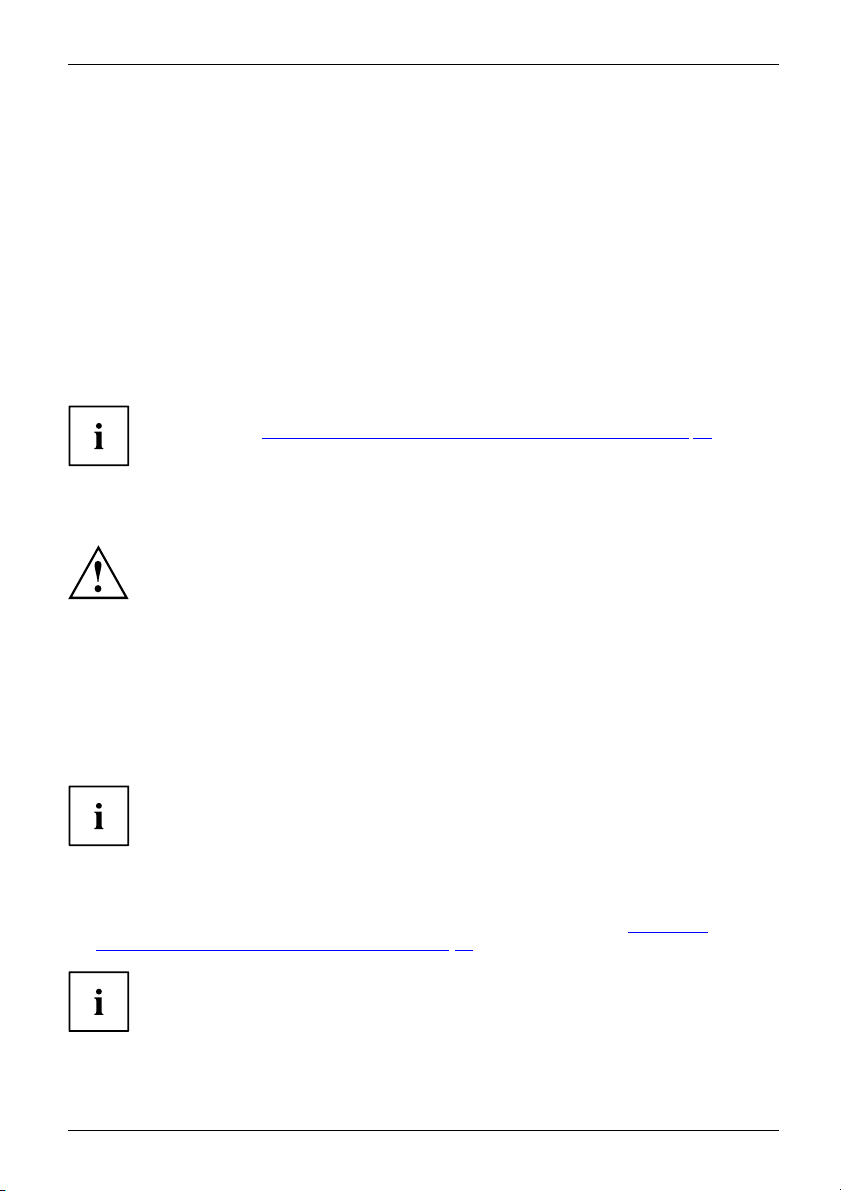
Indicaciones importantes
Indicaciones de seguridad adic
ionales para
equipos con módulos de radio
MóduloderadioWireless LANBluetooth,indicacionesdeseguridad
Si en su Tablet PC se encuentra i
Bluetooth, UMTS/LTE), será n
de seguridad al manejar su Tab
• Apague los módulos de radio
• Apague los módulos de radio cuando se encuentre en un hospital, en una sala de
operaciones o e n la proximidad de algún equipo electrónico médico . La transmisión de
ondas de radio puede afectar al funcionamiento de los equipos médicos.
• Desconecte los módulos d
un entorno con riesgo de
las ondas radioeléctri
Podrá encontrar info
en el apartado "
cas transmitidas pueden originar una explosión o un incendio.
ntegrado algún módulo de radio (Wireless LAN,
ecesario que observe las siguientes indicaciones
let PC:
cuando se encuentre en un avión o viaje con el coche.
e radio si lleva el equipo a las cercanías de gases inflamables o de
explosión (p. ej., una gasolinera, un taller de barnizado), y a que
rmación sobre la conexión y desconexión de los módulos de radio
ión y desconexión de los módulos de radio", Página 40
Conex
Protección de la pantalla
Dependiendo de la configuración del equipo, es posible que este no sea estanco. En
este caso, no derrame líquidos sobre el equipo ni lo limpie con u n paño empapado.
No coloque ningún objeto sobre la pantalla a fin de q ue é sta no resulte dañada.
La garantía no cub re los arañazos de la pantalla.
Ahorro de energía
rriente
IndicacionesEnergíaAhorrodec o
Apague el Tabl
tenga conect
si utiliza l
consuTable
et PC si no lo va a utilizar. Apague los componentes periféricos que
ados si no los está utilizando. El Tablet PC consumirá menos energía
as funciones de ahorro de energía. Así podrá también trabajar más tiempo
t PC antes de que tenga que cargar la batería.
Se aumenta
medio ambi
Ahorro d
► Utilice las funciones de ahorro de energía disponib les (véase el capítulo "Utilización
de las funciones de ahorro de energía", Págin a 36).
Fujitsu 13
e energía con Windows
Su Tablet PC cuenta con una memoria eMMC. Tenga en cuenta que esta
tecnología no es compatible con el modo de reposo.
el aprovechamiento de la energía y se reduce la carga sobre el
ente. Ahorrará gastos y protegerá el medio ambiente.
Page 18
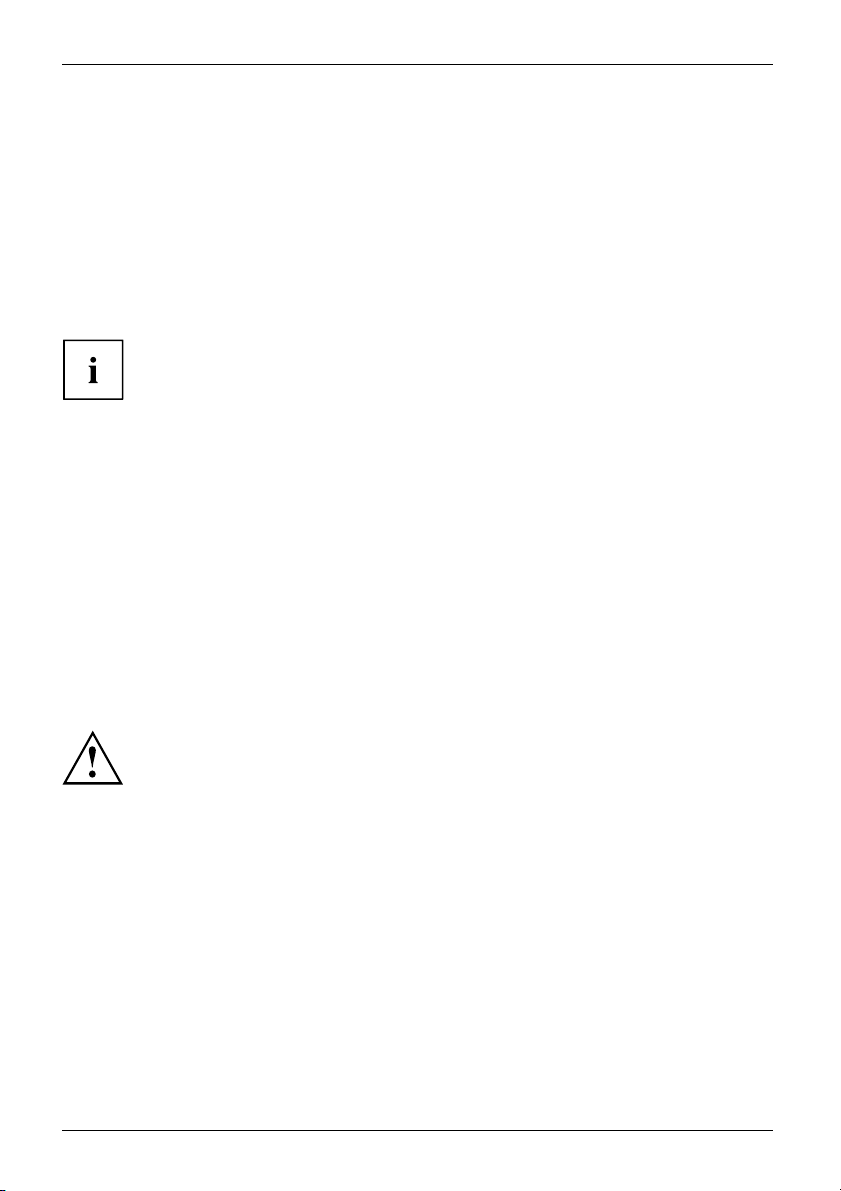
Indicaciones importantes
De viaje con el Tablet PC
ManejoduranteelviajeIndicacionesTrans porteTabletPC
Observe las siguientes indicaciones cuando transporte su Tablet PC.
Antes de iniciar el viaje
► H aga copias de segu ridad de los datos más importantes de la memoria interna.
Tablet PCViaje,TabletPC
► D esconecte el módulo de r
el tráfico de datos median
parte no autorizada tamb
adio como medida de seguridad para los datos. E n
te conexión inalámbrica es posible que una tercera
ién pueda recibir datos.
En la do cume ntación de s
sobre la activación de
► Si desea utilizar su Tablet PC durante un vuelo, consulte prime ro al personal
de la línea aérea si esto está pe rmitido.
u módulo de radio encontrará información
l cifrado de datos.
Si viaja a otro país
► Si viaja al extranjero, asegúrese de que el adaptador de red puede operar con la
tensión de red local. Si esto no fuese posible, adquiera el adaptador de red apropiado
para su Tablet PC. ¡No utilice ningún otro convertidor de tensión!
► C omprue be que la tensión local de red y el cable de alimentación sean compatibles. Si no
fuera el caso, compre un cable de alimentación que cumpla las normas locales.
► In fórmese en la autoridad correspondiente del país si puede utilizar a llí su Tablet
PC con el componente de radio instalado (véase también ).
Transporte d
No exponga el Tablet PC a vibraciones fuertes y a temperaturas extremas
(p. ej., exposición a la luz solar directa).
► D esconecte el Tablet PC.
► D esenchufe los cables de alimentación del adaptador de red y de los
dispositivos externos de las cajas de enchufe.
► D esenchufe el cable del adaptador de red y los cables de datos de todos los dispositivos externos.
► Si desea tra nspo rtar el equ ipo, utilice una bolsa para Tablet PC adecuada que
ofrezca suficiente protección contra golpes.
el Tablet PC
14 Fujitsu
Page 19
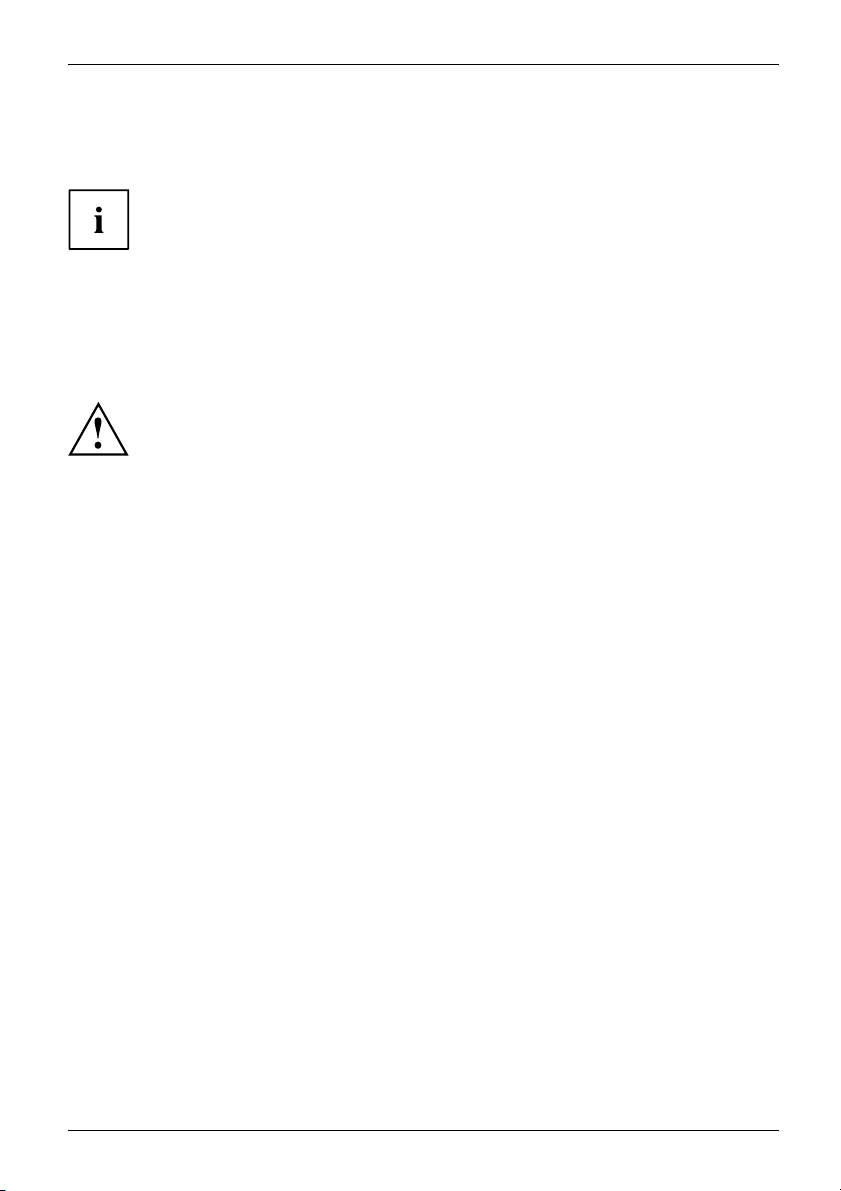
Indicaciones importantes
Protegido contra salpicaduras/protegido contra el polvo
Su Tablet PC es estanco conforme a la c ertificación IP65. Las tapas de las
ranuras deben ser completamente estancas al agua o al polvo.
Tenga en cuenta que los defectos debidos a un uso inadecuado del equipo no quedarán
cubiertos por la garantía. Esto incluye también el uso en entornos en los que se
sobrepasen las restricciones del grado de protección IP correspondiente.
El grado de protección IP65 determina que el Tablet pueda funcionar con normalidad
después de que se haya rociado con agua a través de una abertura de 6,3 mm/0,25
pulgadas de diámetro y un caudal de flujo de 12,5 l de agua por minuto a una distancia
de unos 3 m/118,11 pulgadas durante 3 minutos como mínimo.
Para asegurarse de que e l equipo sigue siendo estanco y está protegido c ontra el
polvo, las tapas del equipo deben permanecer siempre cerradas. En caso contrario
el agua puede llegar al Tab let PC y provocar un funcionamiento incorrecto.
En caso de que el Tablet PC entre en contacto con agua salada, refrescos
o barro, debe limpiarse inmediatamente.
Tenga en cuenta que los accesorios no están protegidos contra
salpicaduras ni contra el polvo.
Fujitsu 15
Page 20
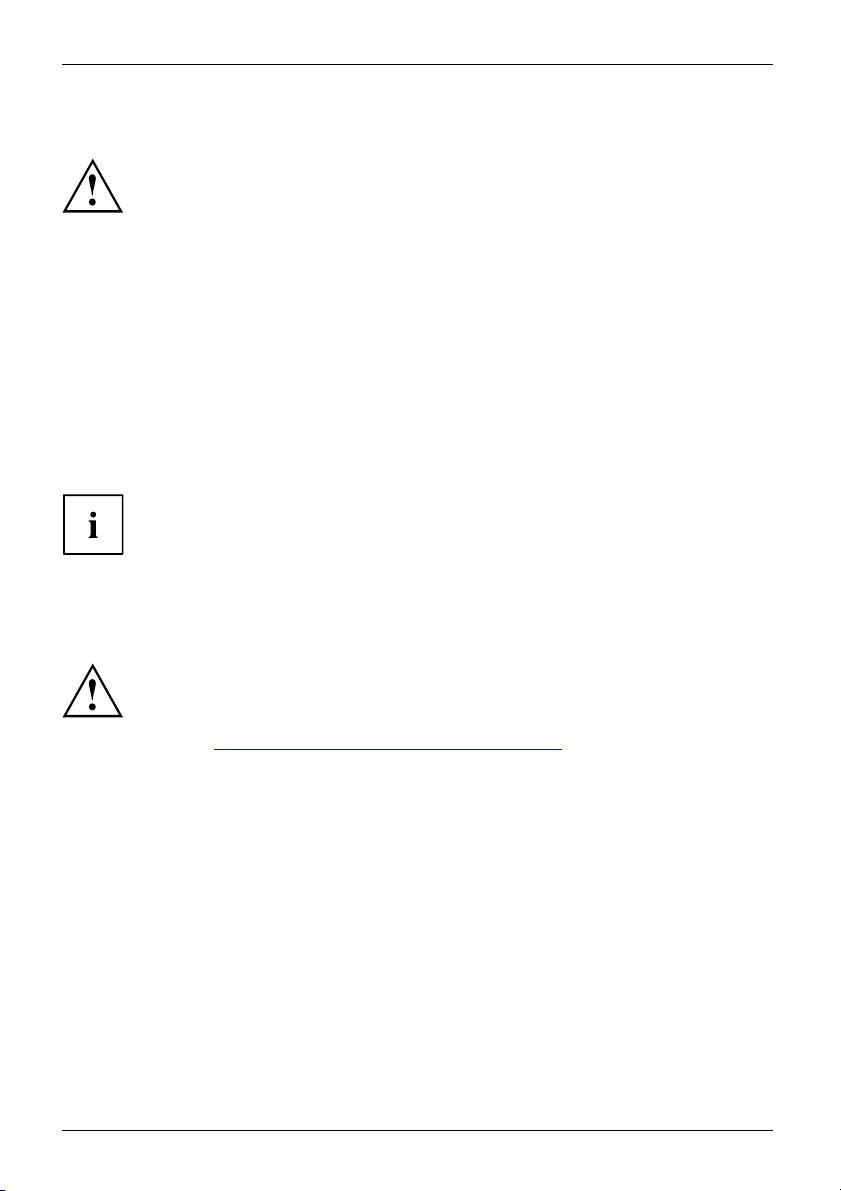
Indicaciones importantes
Limpieza del Tablet PC
Apague siempre el Tablet PC cuando vaya a limpiarlo.
Su Tablet PC est á protegido contra salpicaduras de agua y contra el
polvo, sin embargo, no deje que entre agua o polvo en el Tablet PC o el
accesorio podría mojarse o llenarse de polvo.
Ni el adaptador de red, la base de acoplamiento ni ningún otro accesorio son
estancos ni están protegidos contra el polvo. No los utilice en cuartos de baño,
en entornos muy húmedos o en sitios en los que puede llover.
Utilice única mente productos de limpieza especiales para ordenadores. Los
productos de limpieza domésticos y los abrillantadores convencionales pueden
dañar la rotulación del Tablet PC, la pintura o el propio Tablet PC.
Limpie la superficie de la pantalla con un paño muy suave, ligeramente humedecido.
Si se frota c on un paño seco se puede dañar la pantalla. Las gotas de agua
o suciedad en la pantalla pueden causar manchas.
La rotulación puede desaparecer o el color puede decolorarse si se limpia el
Tablet PC con alcohol, disolvente, gasolina o detergente.
Para limpiar la su
muy sucio, utilic
No limpie las abe
Información a
El Tablet PC no flota.
Si el Tablet PC se expo ne al agua u otros líquidos con las conexiones abiertas,
puede entrar líquido en el Tablet PC y provocar un funcionamiento incorrecto.
Deje de utilizar el Tablet PC, apáguelo y contacte con nuestra línea directa de
asistencia al cliente (Hotline/Service Desk) (véase la lista Service-Desk o en
Internet: "
perficie de la caja puede utilizarse un paño seco. Si el Tablet PC está
e un paño humedecido con detergente suave y bien escurrido.
rturas directamente con bastoncillos de algodón.
dicional relativa a la limpieza del Tablet PC
http://support.ts.fujitsu.com/contact/servicedesk").
16 Fujitsu
Page 21
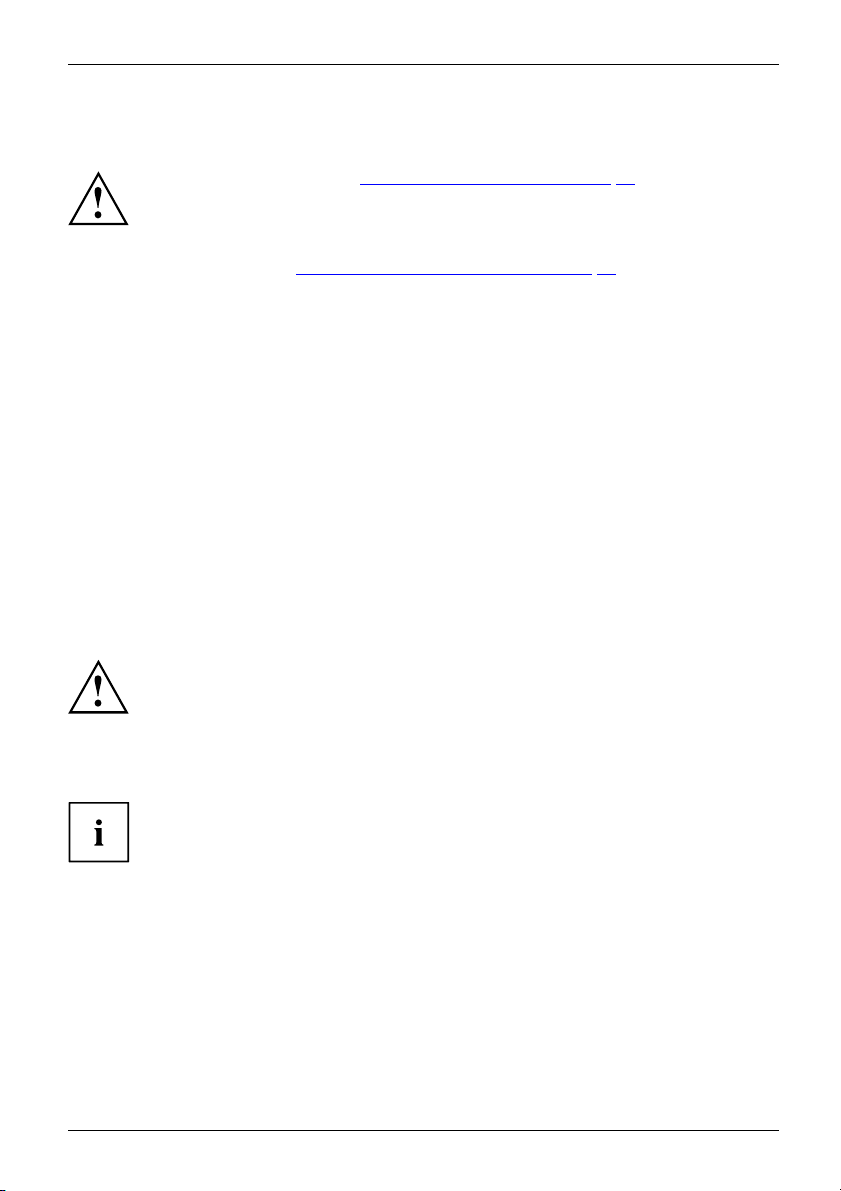
Primera p uesta en servicio del equip
o
Primera puesta en servicio del
PrimerapuestaenservicioPuestaenserv icio
El equipo se suministra con la batería en el compartimiento de la batería o en los accesorios. La
batería deberá estar cargada si quiere utilizar el equipo en el modo de servicio con batería.
La batería se encarga de abastecer el equipo con la energía necesaria cuando este se
utiliza en el m odo de servicio móvil. La autonomía puede aumentarse si se aprovechan
las funciones disponibles para el ahorro de energía.
La información sobre la conexión de disposi tivos externos (p. ej., ratón, impresora) al
Tablet PC se encuentra en el Manual de instrucciones del equipo.
Desembalaje y
Tenga en cuenta el capítulo "Indicaciones importantes", Página 12.
Si su equipo incluye un sistema operativo Windows, los controladores de hardware
necesarios y el software suministrado ya están preinstalados.
Conecte el equipo a la red mediante el adaptador de red antes de encenderlo por
primera vez; véase "
red debe estar conectado durante todo el proceso de instalación.
La primera vez que se enciende el equipo se ejecuta una comprobación
del sistema. Pueden aparecer distintos mensajes. La pantalla puede
apagarse o parpadear brevemente.
Siga las instrucciones en pantalla.
No apague en ningún caso el equipo durante la primera puesta en servicio.
Conexión del adaptador de red", Página 19. El adaptador de
verificación del equipo
Si detecta daños causados por el tran sporte, informe inmediatamente a su distribuidor.
equipo
► Desembale to dos los elementos.
EmbalajeTransporte
► Verifique e
Fujitsu 17
l equipo y cerciórese de que no se han producido daños visibles debidos al transporte.
Guarde el
transpor
material de embalaje original por si lo necesita para
tar nuevamente el equipo.
Page 22
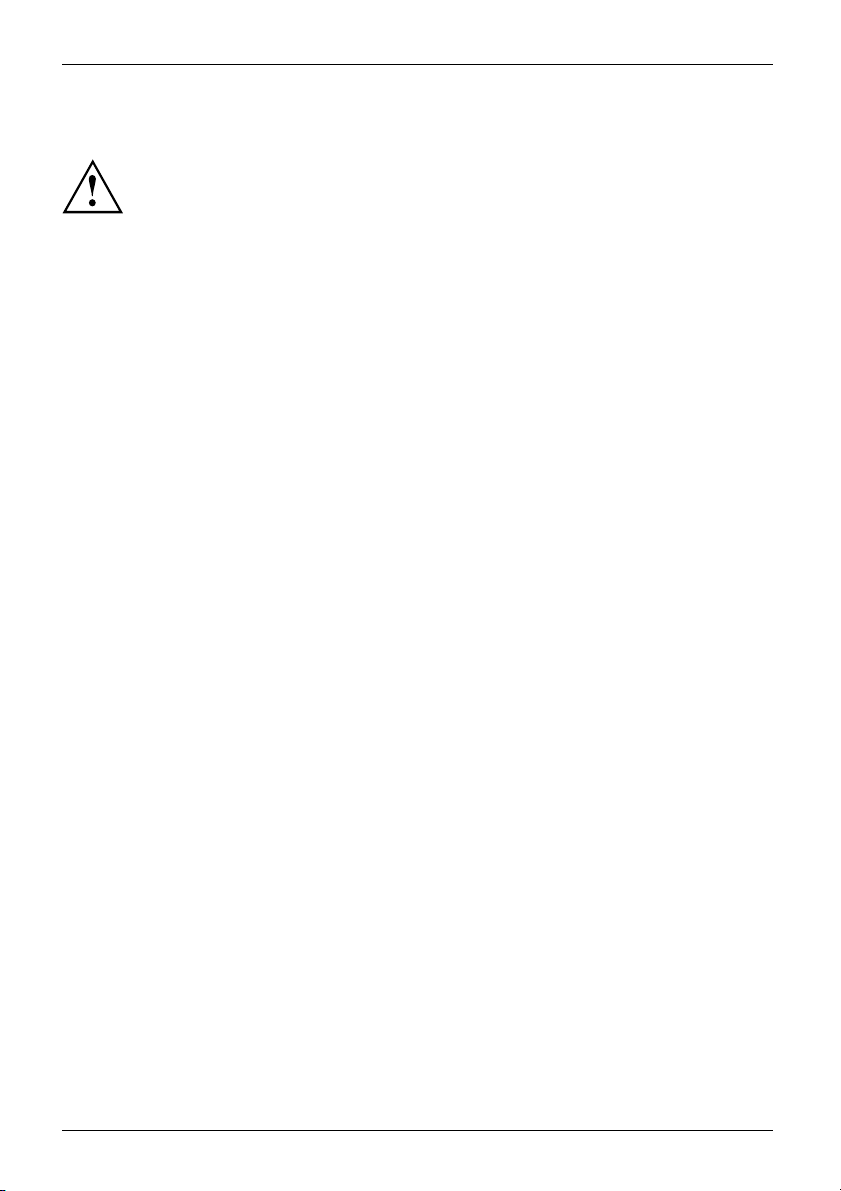
Primera puesta en servicio del equip
o
Selección del emplazamiento
SeleccióndelemplazamientoEquipoAdaptadordered
Antes de instalar el equipo, se debe elegir un lugar adecuado para
colocarlo. Para ello, siga estas las indicaciones:
• No coloque bajo ninguna circunstancia ni el equipo ni el adaptador de red sobre
una superficie sensible al calor. Dicha superficie podría resultar dañada.
• El equipo no debe colocarse nunca s obre una superficie blanda (p. ej., a lfombras,
muebles tapizados o camas). Se podrían producir daños por sobrecalentamiento.
• La parte inferior del equipo se calienta durante el servicio normal.
Un contacto prolongado con la p iel puede llegar a ser desagradable
o incluso provocar quemaduras.
• Coloque el equipo sobre una superficie plana, estable y antideslizante.
Tenga en cuenta que los p ies de goma del equipo pueden dejar
marcas en superficies delicadas.
• Para garantizar una ventilación adecuada, debe guardarse un espacio libre mínimo
de 100 mm/3,97 pulgadas alrededor del equipo y del adaptador de red.
• No exponga el equipo a condiciones ambientales extremas. Proteja el
equipo de la humedad, el polvo y el calor excesivo.
18 Fujitsu
Page 23
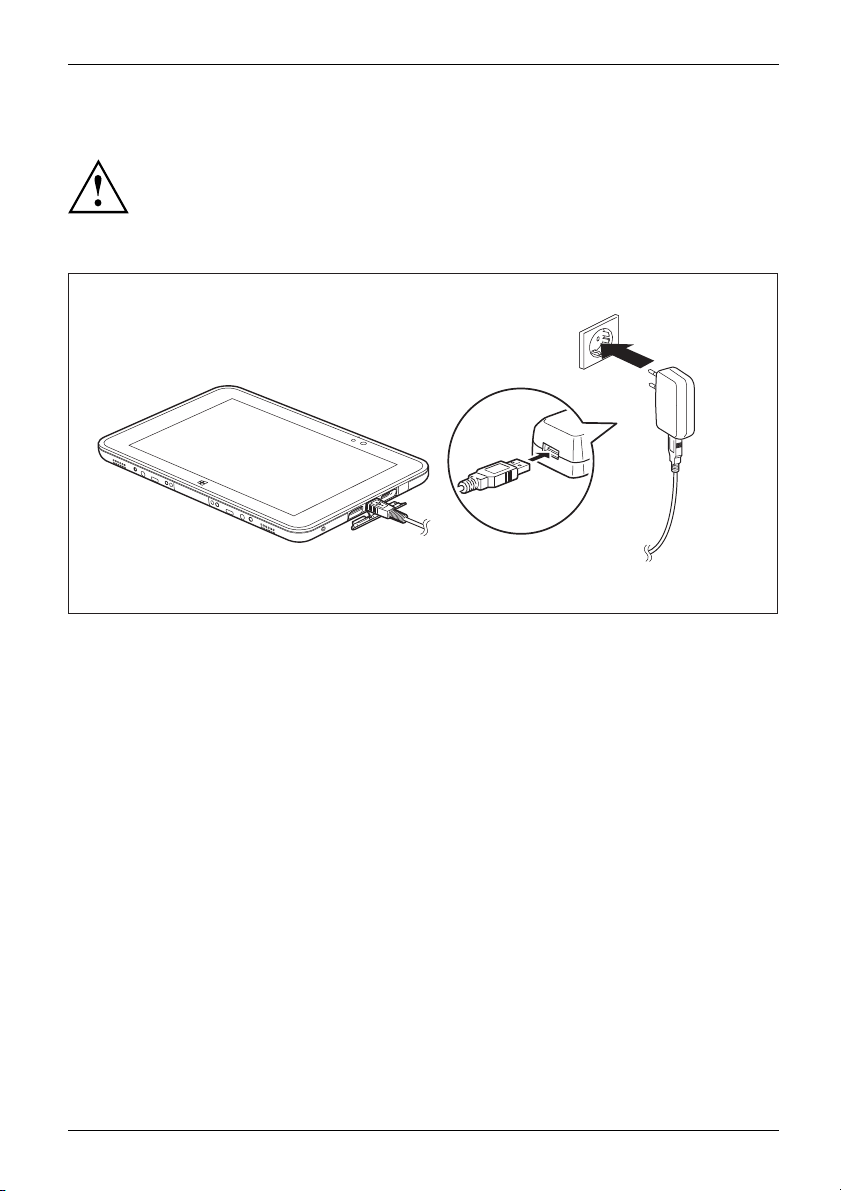
Primera p uesta en servicio del equip
Conexión del adaptador de red
PreparaciónparaelservicioAdaptadordered
Tenga en cuenta las indicaciones de seguridad incluidas en el
manual "Seguridad/Normativa".
El cable de alimentación adjunto satisface las normas del país donde ha
sido comprado el equipo. Asegúrese de que el cable de alimentación está
homologado en el país donde desea utilizarlo.
1
o
3
2
► Abra la tapa del puerto de carga c omo se muestra en la ilustración.
► Conecte el co
nector de carga del cable de alimentación (1) al Tablet PC.
► Conecte el conector d el cable de alimentación (2) al adaptador de red.
► Enchufe el a
daptador de red a una toma de corriente (3).
Fujitsu 19
Page 24
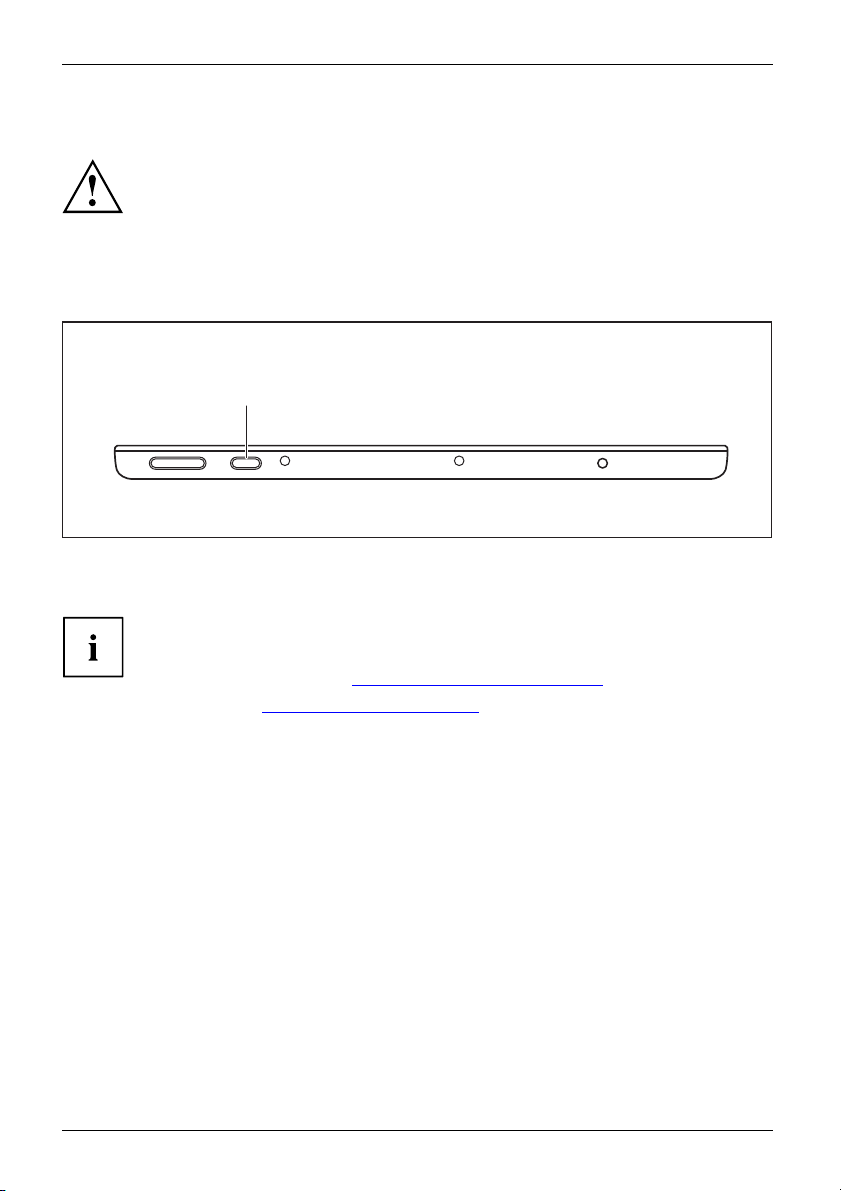
Primera puesta en servicio del equip
o
Primera conexión del equipo
Primeraconexión
Con el fin de facilitarle la puesta en servicio del equipo, el sistema operativo
está preinstalado e n el disco duro.
► Pulse el interruptor de encendido/apagado (1) durante aprox. 1 seg. para encender el equipo.
► D urante la ins
Cuando encienda por primera vez el equipo, el software preinstalado se instalará
yconfigurará definitivamente. Como esta operación no debe interrumpirse, debería
calcular un tiempo suficie nte y conectar el equipo a la red mediante el adaptador de red.
Durante la instalación, el equipo solo debe arrancarse de nuevo
cuando sea requerido explícitamente.
1
talación siga las instrucciones que aparecerán en la pantalla.
Si en su equip
más informac
actualizac
este tipo de
En Interne
ayuda sobr
Si su Tabl
un nuevo u
que le mu
o hay instalado un sistema operativo Windows, puede encontrar
ión sobre el sistema, así como controladores, programas de ayuda,
iones, manuales, etc., en el equipo. En Internet también podrá encontrar
información en "
t, en "
http://windows.microsoft.com", puede encontrar información y
http://www.fujitsu.com/fts/support/".
e las funciones del sistema operativo Windows.
et PC tiene instalado el siste m a operat ivo Windows 8.1, la primera vez que
suario se registra en el sistema se inicia automáticamente un tutorial
estra cómo manejar las nuevas funciones de Windows 8.1.
20 Fujitsu
Page 25
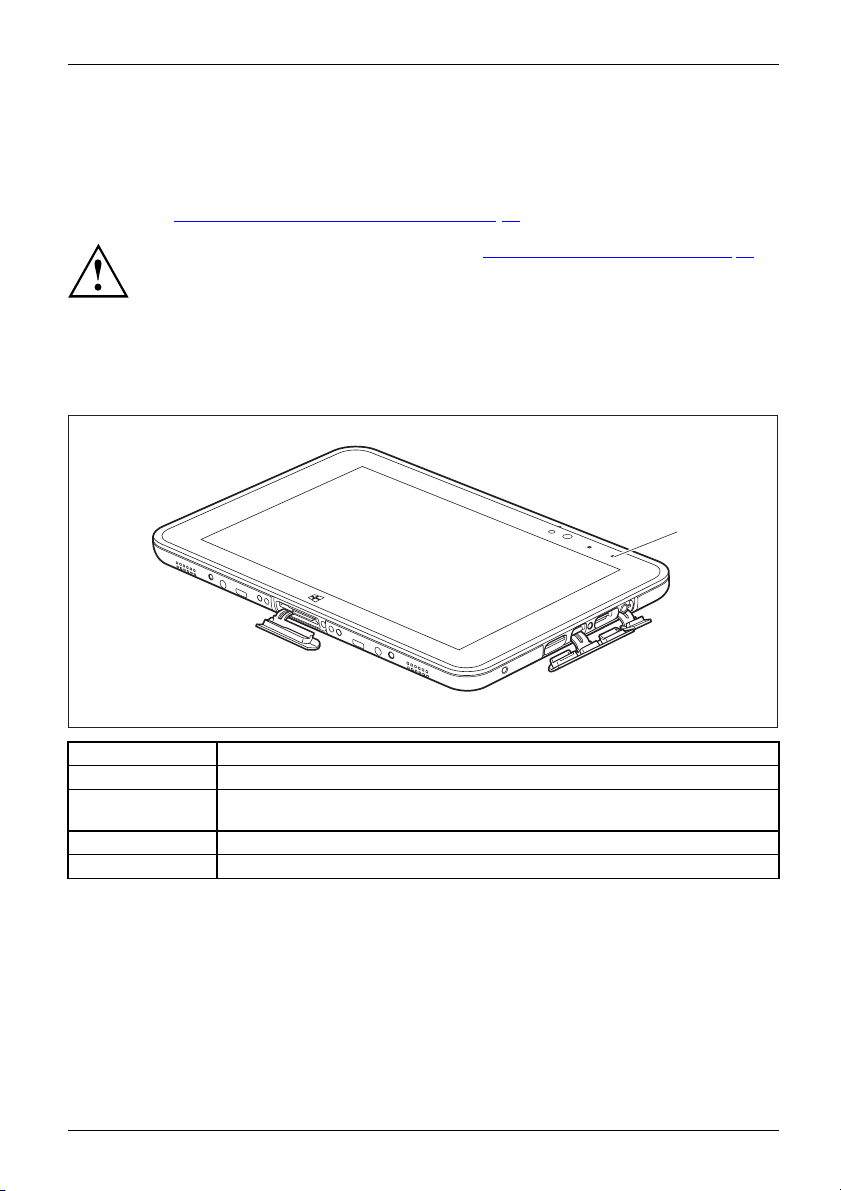
Uso del Tablet PC
Uso del Tablet PC
Manejo,TabletPCTabletPC
En este capítulo se e xplican los principios del manejo de su Tablet PC. La información
sobre la conexión de periféricos (p. ej., ratón, memorias flash) al Tablet PC se encuentra
en el capítulo "
Indicador de carga de la batería
IndicadoresdeestadoSímbolos
El indica dor de carga d
estado de la fuente de
Conexión de dispos itivos externos", Página 62.
Tenga en cuenta las indicaciones del capítulo "Indicaciones importantes" , Página 12.
e la batería (1) proporciona información sobre el
alimentación.
1
Estado / Color Descripción
Apagado
Ver de
Naranja La bater
Rojo
Fujitsu 21
El Tablet PC n o está conectado a la tensión de red.
La baterí
tensión d
Se ha producido un error. L a batería no puede cargarse.
a está completamente cargada, el Tablet PC está conectado a la
e red.
ía se está cargando.
Page 26
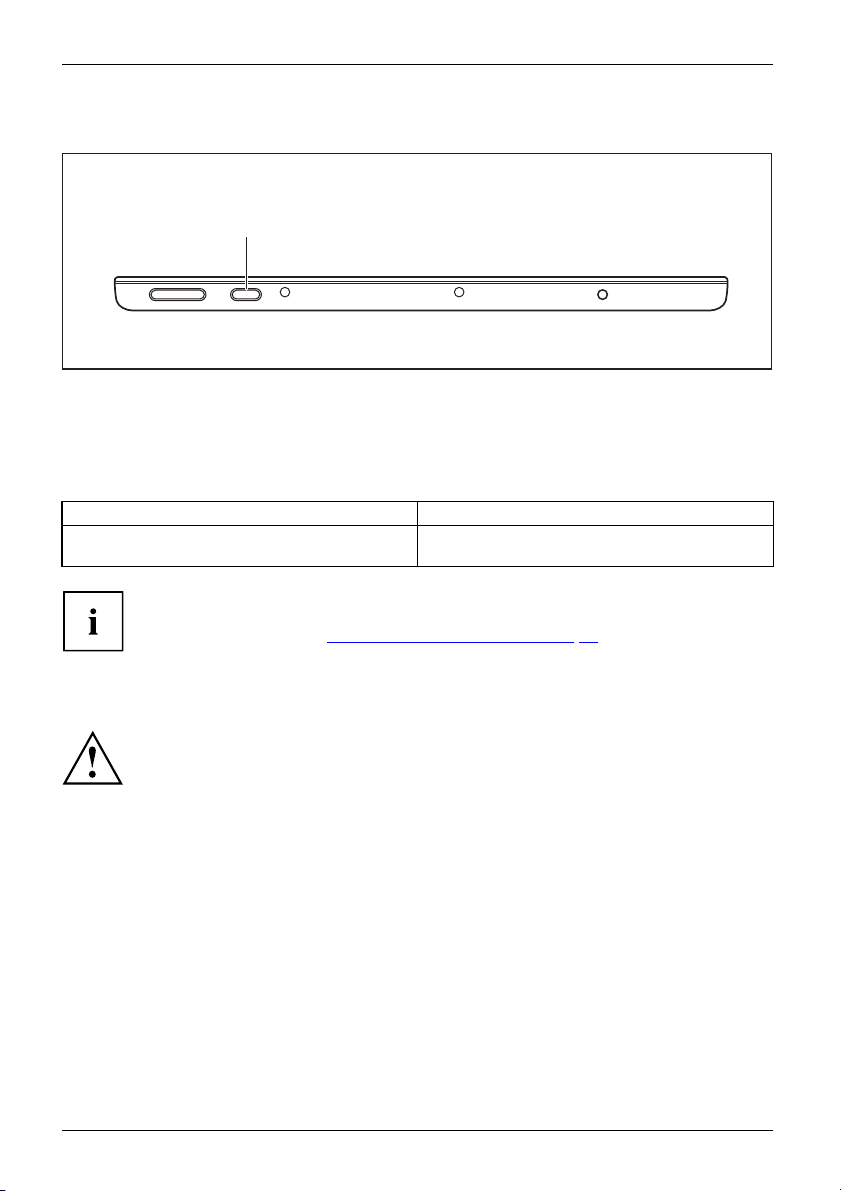
Uso del Tablet PC
Conexión del Tablet PC
TabletPC:conexiónIndicadordefuncion amientoTeclaSuspend/Resume
1
► Pulse el interruptor de encendido/apagado (1) durante aprox. 1 seg. para encender el equipo.
Programación del interruptor de encendido/apagado
Es posible progra
Sistema operativo Menú
Windows 8.1
mar el interruptor de encendido/apagado:
Escritorio de Windows 8.1 - Panel de control Hardware y sonido - Opciones de energía
Si se ha asigna
solicite para
respecto en e
do una contraseña es necesario introducirla cuando el sistema lo
que arranque el sistema operativo. Encontrará más información al
l apartado "
Funciones de seguridad", Página 59.
Desconexión del Tablet PC
Haga una copia de seguridad de sus da tos y cierre todas las aplicaciones antes
de apagar el equipo. En caso contrario, se podrían perder los datos.
► Apa gue el sistema op erativo de la forma correcta.
Ausschalten
o
► Pulse durante < 2 segundos el interruptor de encendido/apagado para
cambiar al modo Connected-Standby.
o
► Pulse entre > 2 segundos y < 10 segundos el interruptor de encendido/apagado
para abrir el mensaje emergente "Bajar para apagar".
o
► Si el
22 Fujitsu
Tablet PC no se desconectara automáticamente, mantenga pulsado el interruptor
cendido/apagado durante unos 10 segundos (apagado forzado).
de en
Page 27
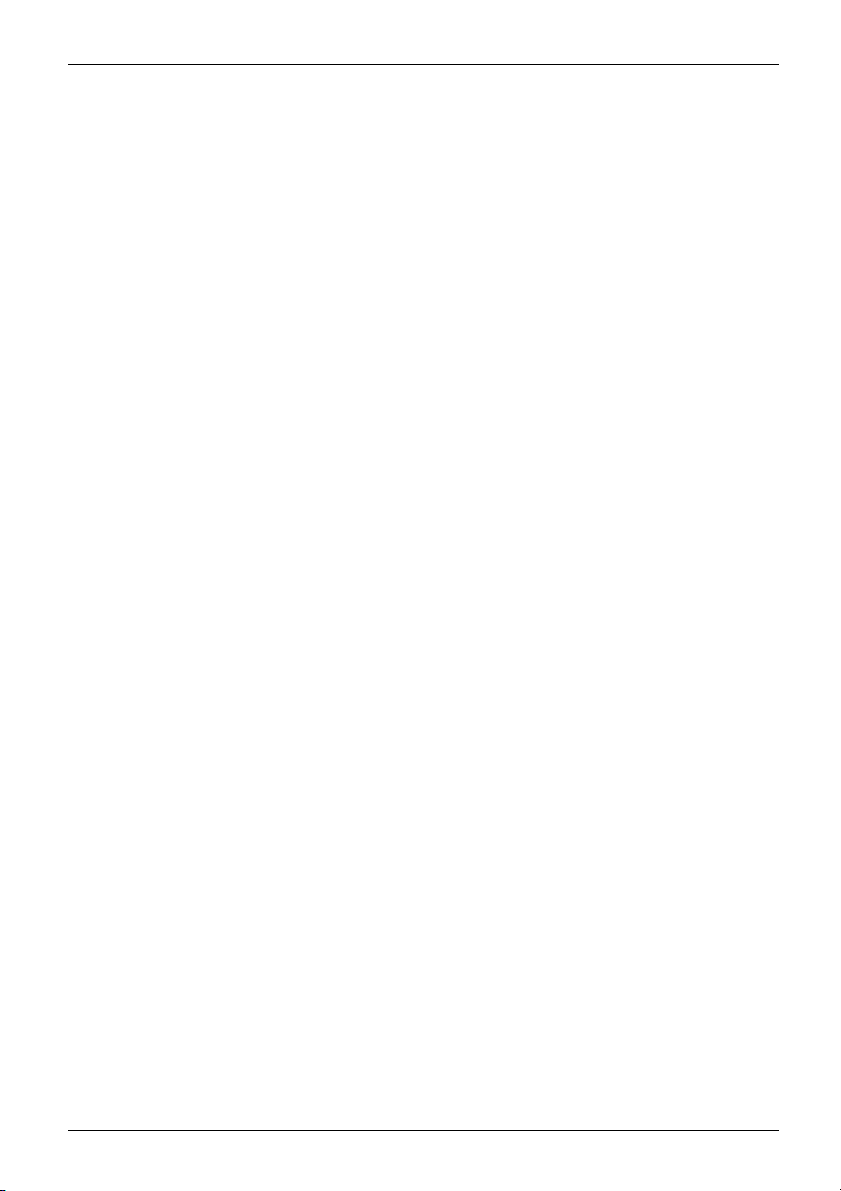
Uso del Tablet PC
Reconocimiento de escritura
En la documentación del sistema ope rativo encontrará información más detallada
sobre el reconocimiento de escritura.
En Windows 8.1 se puede ajustar el idioma deseado en Panel de control– Reloj, idioma yregión –Idioma.
Pantalla táctil
PantallatáctilIndicaciones
Los Tablet PC de Fujitsu incorporan un pantalla de cristal líquido (TFT) de alta calidad. Estas pantallas
se fabrican, por motivos técnicos, con una resolución específica. Una representación óptima y nítida
solo puede ser garantizada con la resolución específica para la pantalla correspondiente. Una
resolución de pantalla que difieradelaespecificación puede provocar una representación borrosa.
La resolución de la pantalla táctil de su Tablet PC viene configurada correctamente de fábrica.
Dadas las actuales técnicas de producción, no se puede garantizar una visualización en pantalla
totalmente libre de errores. Se puede dar el caso de la existencia de algunos píxeles (elementos
de imagen) permanentemente claros u oscuros. El número máximo permitido de píxeles
defectuosos se determina mediante la norma internacional ISO 9241-307 (clase 2).
Ejemplo:
Una pantalla con una resolución de 1280 x 800 tiene 1280 x 800 = 1 024 000 píxeles. Cada
píxel se compone de tres subpíxeles (rojo, verde y azul), de forma que suman cerca de
3 millones de subp íxeles. La norma ISO 9241-307 (clase 2) solo permite que estén dañados
como máximo 2 píxeles claros y 2 oscuros, y adicionalmente 5 subpíxeles claros o 10 oscuros
o una combinación de ambos (1 subpíxel claro equivale a 2 subpíxeles oscuros).
Píxel (= elemento de imagen)
Subpíxel (= punto de imagen)
Cluster (= cúmulo de errores)
Un píxel consta de 3 subpíxeles que, por regla general,
son rojo, verde y azul. Un píxel es el elemento más
pequeño que puede crear la funcionalidad completa de la
representación.
Un subpíxel es una estructura interna direccionable por
separado en un píxel (elemento de imagen) que amplía la
función del elemento de imagen.
Un cluster contiene dos o más píxeles o subpíxeles
defectuosos en un bloque de 5 x 5 píxeles.
Iluminación de fondo
Las pantallas de cristal líquido funcionan con una iluminación de fondo. El brillo de la luz
de fondo puede reducirse durante el período de utilización del Tablet PC. No obstante,
el brillo de su pantalla puede ser configurado de forma individual.
Sensor de luz ambiente
En los Tablet PC con el sistema operativo Windows se incluye un sensor d e luz ambiente
que s e encarga de regular el brillo de la pantalla dependiendo de las c ondiciones de
luz. Esto hace posible que la legibilidad siempre sea óptima, al mismo tiempo que
permite un funcionamiento más prolongado de la batería.
El ajuste de brillo adaptable está desactivado cuando el Tablet PC se entrega con Windows
8.1. Para adaptar la configuración del sensor de luz ambiente, seleccione Panel de control
Fujitsu 23
Page 28

Uso del Tablet PC
- Sistema y seguridad - Opcion e s de energía - Cambiar la configuración del plan - Cambiar la
configuración avanzada de en ergía - Pantalla - Habilitar brillo adaptable..
Seleccione On (Activado) para activar el ajuste de brillo adaptab le con la
ayuda del sensor de luz ambiente.
Sincronización de la pantalla táctil y un monitor externo
En Windows 8.1, pase los dedos por la pantalla comenzando por el borde derecho. Se abre la
configuración Accesos- Dispositivos - Segunda pantalla. Seleccione el modo de salida que desee.
Orientación de la pantalla (formato vertical u horizontal)
talla
FormatohorizontalFormatoverticalOrientacióndelapan
Es posible elegir si prefiere utilizar la pantalla orientada en sentido vertical u horizonta l.
Windows 8.1
Esta configuración se puede modificar en Escritorio de Windows 8.1 - Panel de control
- Hardware y sonido - Centro de movilidad de Windows/Girar pantalla.
Para desactivar el cambio automático entre pantalla vertical y pantalla horizontal, seleccione
Panel de control - Apariencia y personalización - Pantalla - Resolución de pantalla.
24 Fujitsu
Page 29

Uso del Tablet PC
Utilización de los dedos
Es posible ejecutar determinadas órdenes en la pantalla táctil del equipo con los dedos.
Acciones con un dedo (Window
Acción Descripción
Pasar los dedos por la panta lla comenzando
por el borde derecho.
Pasar los dedos por la panta lla comenzando
por el borde izquierdo.
s 8.1 Modern)
► Abre los accesos con comandos del sistema
(se corresponde a pulsar el botón W indows +
la tecla
► Pro ced imiento con el ratón: coloque el
puntero del ratón en la esquina inferior
derecha de la pantalla.
► Ca mbia a las aplicaciones ante riormente
utilizadas (se corresponde a pulsar el botón
Window + la tecla
espacio).
► Pro ced imiento con el ratón: coloque el
puntero del ratón en la esquina inferior
izquierda de la pantalla.
C
).
Ctrl
+ la tecla de
Fujitsu 25
Page 30

Uso del Tablet PC
Acción Descripción
Pasar los dedos por la pantalla comenzando
por el b orde inferior o el borde superior
► Abre los co mandos app (se corres
a pulsar el botón Windows + la tec
Pase los dedos desde el b orde su
inferior de la pantalla para ac
la app actual.
► Procedimiento con el ratón: haga clic con el
botón derecho del ratón en la app para ver
los comandos de la app.
ponde
Z
la
perior al
oplar o cerrar
).
Pulsar y mantener pulsado ► Manteng a el dedo sobre un objeto de
la pantalla para abrir un menú con más
opciones.
► Procedimiento co n el ratón: pase el puntero
del ratón sobre el objeto para abrir un menú
con más opciones.
26 Fujitsu
Page 31

Uso del Tablet PC
Acción Descripción
Pulsar sobre un objeto ► Pulse sobre un objeto de la pantalla con el
dedo para abrir una app o un enlace o para
ejecutar un comando.
► Pro ced imiento con el ratón: haga clic con el
botón izquierdo del ratón sobre el objeto.
Desplazar / Desplazar un objeto / Girar un
objeto
► Utilice esta función para desplazarse por
listas o páginas web o para girar o desplazar
un objeto.
► Pro cedimiento con el ratón: haga clic con
el botón izquierdo del ratón sobre el objeto,
mantenga pulsa do el botón del ratón y
desplace/gire el objeto o desplácese.
Fujitsu 27
Page 32

Uso del Tablet PC
Acciones con un dedo (Windows 8.1 Desktop)
Acción Descripción
Seleccionar objetos (hacer clic con la tecla
izquierda del ratón)
Iniciar programas (hacer doble clic con la tecla
izquierda del ratón)
Desplazar objetos/ventanas (arrastrar
manteniendo pulsada la tecla izquierda del
ratón, Drag&Drop)
Abrir un menú contextual (hacer clic con la tecla
derecha del ratón)
Mover el curso
r
► Co n el dedo, toque brevemente una vez
sobre el objeto.
► Co n el ded o, toque brevemente dos veces
seguidas en el icono del programa.
► Sitúe e l dedo sobre el objeto o la ventana,
mantenga la punta del dedo presionada
sobre la pantalla táctil y arrastre el objeto/la
ventana hasta la u bicación deseada.
► Pulse con el dedo sobre el elemento
que desee. Mantenga la punta del dedo
presionando la pantalla táctil.
Aparece un men
► Co loque un dedo en la pantalla táctil y
muévalo en la dirección deseada.
ú contextual.
28 Fujitsu
Page 33

Acciones con dos dedos (Windows 8.1 Desktop)
Acción Descripción
Desplazarse
► C oloque dos dedos en la pantalla táctil.
► M ueva el dedo hacia arriba para desplazarse
hacia arriba.
o
► M ueva el dedo hacia abajo para desplazarse
hacia abajo.
Rotar
Uso del Tablet PC
► C oloque el dedo p ulga r sobre la pantalla
táctil y gire la imagen con el dedo índice
en el sentido de las agujas del reloj o en
el contrario.
Fujitsu 29
Page 34

Uso del Tablet PC
Acción Descripción
Aumentar o reducir la vista (zoo
m)
► Co loque dos dedos en la pantalla táctil y
sepárelos para ampliar la vista.
o
► Co loque dos dedos en la pantalla táctil y
júntelos para reducir la vista/el zoom.
Bloquear menús sensibles al contexto
► Co n dos dedos, toque brevemente dos
veces seguidas en la pantalla táctil.
30 Fujitsu
Page 35

Teclas de Tablet PC
Su Tablet PC viene provisto de tres botones.
1 2 3
Nº Denominación Funciones
1 Botón de aumento del
volumen +
2 Botón de reducción del
volumen –
3 Interruptor de
conexión/desconexión
Aumento del volumen
Disminución del volumen
Encendido y apagado del equipo
Webcam
Webcam
Su equipo dispone de dos webcam: un a en la parte delantera y
una en la parte trasera del equipo.
Si se monta un Smart Shell en la parte trasera del equipo, no se podrá
utilizar la WebCam de la parte trasera del equipo.
Uso del Tablet PC
La webcam dispone de un indicador de estado. El indicador de estado se
ilumina cuando la WebCam está activada.
Con la WebCam se puede, dependiendo del software que se utilice, hacer
fotos o grabar vídeos, o participar en chats.
• La calidad de la imagen depende de las condiciones de luz y del software que se utilice.
• La webcam solo se puede utilizar con una aplicación (p. ej., un programa de telefonía
por Internet o un programa de videoconferencia compatible con webcam).
• Al utilizar la webcam procure que no se mueva la base del Tablet PC.
• La webcam se ajusta automáticamente a las condiciones de iluminación del
momento. Por esta razón, es posible que durante la adaptación a la iluminación
se produzca un parpadeo en la pantalla táctil.
Encontrará más información sobre la utilización de la webcam y sus posibilidades
de configuración en la ayuda del programa que utiliza la webcam.
Fujitsu 31
Page 36

Uso del Tablet PC
Batería
BateríaBateríaVidaút il, bateríaBateríaBatería
La batería se encarga de alimentar el Tablet PC con la energía necesaria cuando se utiliza en el
modo de servicio móvil. Se puede aumentar la vida útil de la batería, si se utiliza correctamente.
La batería tiene, por término medio, una vida útil de unos 500 ciclos de carga y descarga.
Si se aprovechan las funciones disponibles para el ahorro de energía, puede
aumentarse la autonomía de la batería.
Carga, conservación y m a
BateríaBatería
ntenimiento de la batería
La batería del Tablet PC solo puede cargarse si la temperatura ambiente está
situada entre 5 °C/ 41 °F y un máximo de 35 °C/95 °F.
Puede cargar la batería conectando el Tablet PC al adaptador de red (véase
Conexión del adaptador de red", Página 19).
"
Cuando el estado de carga de la batería sea bajo, se mostrará un mensaje de
advertencia. Si no conecta el adaptador de red antes transcurridos unos minutos,
su Tablet PC se apagará automáticamente.
Control del estado de carga
odecargadelabatería
BateríaMedidordelestad
Para la supervisión del estado de carga de la batería bajo Windows, hay un "medidor
del estado de carga de la batería" en la barra de tareas. Si sitúa el puntero sobre el
iconodelabatería,sevisualizaelestadodecargadelabatería.
Almacenamiento de la batería
BateríaBateríaAutodescar ga, bateríaCapacidaddecarga,batería
La batería debería almacenarse a una temperatura entre 0 °C/32 °F y 30 ºC/86 ºF en un entorno
seco. Cuanto menor sea la temperatura del almacén, más reducida será la autodescarga.
Si almacena las baterías durante un intervalo de tiempo prolongado (superior a dos
meses), el estado de carga debería ser aproximadamente del 30%. Para evitar
una descarga completa así como daños permanentes de la batería, compruebe
el estado de carga de la batería en intervalos regulares.
Con el fin de aprovechar la capacidad de carga óptima de la batería, debería descargar
completamente la batería y a continuación cargarla de nuevo.
Si durante un período de tiempo prolongado no va a hacer uso de las baterías,
extráigalas del equipo. ¡No almacene las baterías en el equipo!
El equipo no puede funcionar sin batería.
Desmontaje y montaje d e la batería
Utilice únicamente baterías autorizadas por Fujitsu para su Tablet PC.
Proceda con cuidado cuando introduzca o extraiga la batería.
Cuide de que no penetren objetos extraños en las conexiones de la batería.
No guarde la batería descargada durante un periodo de tiempo prolongado.
Esto podría provocar que ya no fuera posible cargarla más.
32 Fujitsu
Page 37

Uso del Tablet PC
Extracción de la batería
► Dé la vuelta al equipo y colóquelo sobre una superficie estable, plana y limpia. En caso
necesario, coloque un paño antideslizante sobre esta superficie para no rayar el equipo.
1
a
► Introduzca un dedo en la abertura (a) y saque la cubierta de la batería
en la dirección de la flecha (1).
Fujitsu 33
Page 38

Uso del Tablet PC
b
2
► Tire de la cinta de ayuda (b) y extraiga la batería del compartimento de
la batería en la dirección de la flecha (2).
Instalación de la batería
1
► C oloque la ba tería sobre el borde del compartimiento de la batería e introduzca
la batería en el co mpartimento de la batería (1).
34 Fujitsu
Page 39

Uso del Tablet PC
2
► Inserte los salientes de retención de la cubierta de la batería en las a berturas de l equipo.
► Cierre la cubierta del compartimento de la batería (2).
Fujitsu 35
Page 40

Uso del Tablet PC
Utilización de las funciones de ahorro de energía
EnergíaEnergíaBatería
El Tablet PC consumirá menos energía si utiliza las funciones de ahorro de energía. Así podrá
trabajar más tiempo en el modo de funcionamiento con batería antes de tener que cargar la batería.
Se aumenta el aprovechamiento de la energía y se reduce la carga sobre el medio
ambiente. Aprovechando al máximo las opciones de energía se logran ahorros de
energía considerables, a la vez que se protege el medio ambiente.
► Ajuste las funciones de a
horro de energía en el panel de control.
► Ajuste el protector de pantalla en el panel de control.
o
► Presione en el escritorio con un dedo para acceder al menú contextual. Configure el
protector de pantalla en Personalizar – Protector de pantalla .
En caso de que necesite más información sobre alguna de las opciones, en
la mayoría de los casos puede acceder a la ayuda de Microsoft pulsando el
?
icono
en la parte superior derecha de la pantalla.
Si no va a utilizar el Tablet PC durante algún tiempo:
► Salga del modo de ahorro de energía tocando la pantalla o conectando el Tablet PC.
► C ierre todos los programas que haya abiertos y a continuación apague el Tablet PC.
Tarjetas de memoria
Ranura
Su Tablet PC viene equipado con un lector de tarjetas de memoria integrado. Utilice
tarjetas de memoria para ampliar la memoria de su Tablet PC.
Al utilizar las tarjetas de memoria, observe las indicaciones del fabricante.
Tarjetadememoria
Formatos compatibles
Es compati
•MicroSec
• Micro SDHC
•MicroSD
ble con los siguientes formatos:
ure Digital (tarjeta SD
TM
)
XC
36 Fujitsu
Page 41

Insercióndelatarjetadememoria
Uso del Tablet PC
2
1
► Abra la cubiert
adelaranura(1).
► Inserte con cuidado la tarjeta de memoria en la ranura (2). La etiqueta debe quedar cara arriba.
Proceda con cuidado, ya que las superficies de contacto sensibles p ueden resultar dañadas.
oria
Tarjetademem
► Cierre la tapa
de la ranura.
Fujitsu 37
Page 42

Uso del Tablet PC
Extracción de la tarjeta de memoria
Tarjetadememoria
Extraiga la tarjeta de forma segura (remítase a la documenta ción de su
sistema operativo) para evitar una pérdida de datos.
► Abra la tapa de la ranura.
1
2
► Presione en el borde de la tarjeta de memoria, de modo que la tarjeta de
memoria sobresalga un poco (1) de la ranura.
► Extra iga la tarjeta de memoria en el sentido de la flecha (2).
► C ierre la tapa de la ranura ( 3).
3
38 Fujitsu
Page 43

Uso del Tablet PC
Tarjeta SIM (opcional)
Una tarjeta SIM (Subscriber Identity Module) es una tarjeta con chip que se introduce
en un teléfono móvil o en un Tablet PC y junto c on un módulo LTE integrado
(opcional) permite acceder a la red de telefonía móvil.
Si utiliza tarjetas SIM, tenga en cuenta las indicaciones del proveedor. Si la tarjeta SIM
no encaja de forma perceptible al introducirla, utilice un objeto punzante para introducirla.
Instalación de la tarjeta SIM
► Desmonte la batería (véase "Extracción de la batería", Página 33).
► Introduzca la tarjeta SIM en la ranura con
el chip hacia abajo como se indica (1).
1
► Instale de nuevo la batería (véase "
Instalación de la batería", Página 34).
Extracción de la tarjeta SIM
► Desmonte la batería (véase "Extracción de la batería", Página 33).
► Presione el borde de la tarjeta SIM para que
salte y sobresalga un poco de la ranura (1).
► Extraiga la tarjeta SIM de la ranura en
la dirección de la flecha (2).
2
1
► Instale de nuevo la batería (véase "
Fujitsu 39
Instalación de la batería", Página 34).
Page 44

Uso del Tablet PC
Módulos de radio Wireless LAN / Bluetooth /
LTE (opcional) / NFC
La instalación de un módulo de radio no homologado por Fujitsu
anula la homologación de este equipo.
Conexión y desconexión de los módulos de radio
Los módulos de radio se conectan y desconectan a través de las funciones
correspondientes del sistema operativo.
► Para conectar y desconectar individualmente los módulos de radio, seleccione
Configuración – Ajustar la configuración del PC – Red – Modo avión.
Configuración del a
• Requisito: Debe disponer de una red WLAN y de los datos de entrada correspondientes.
Podrá encontrar información sobre el acceso a una red WLAN en la
documentación de su sistema operativo.
cceso WLAN
NFC (Near Field Communication)
Su Tablet PC va
permite el in
equipado con un chip NFC integrado. La tecnología Near Field Communication
tercambio sin contacto de datos por radio a corta distancia (unos centímetros).
Acceso mediante LTE (opcional)
Si ha encargado su sistema con un módulo LTE integrad o, disfrutará de la mejor recep ción
ylamáximaeficiencia energética, sin ningún tipo de incómodos cables ni antenas. El
módulo LTE opcional está listo para funcionar de inmediato.
En la documentación del hardware utilizado encontrará la información necesaria
para el establecimiento de la conexión a la red LTE.
El equipo se puede conectar a Internet mediante LTE. Utilice para ello los siguientes tipos de conexión:
• módulo LTE integrado (dependiendo del modelo)
• dongle USB (un lápiz USB con la ta rjeta SIM de su provee dor de telefonía móvil)
• terminal móvil (p. ej., un teléfono móvil con conexión Bluetooth o con cable)
40 Fujitsu
Page 45

Uso del Tablet PC
Ethernet y LAN (solo con base de acoplamiento multifuncional)
EthernetLAN
1
2
Su administrador de red podrá ayudarle a la hora de configurar y utilizar conexiones LAN.
El cable de red no se incluye en el suministro. Puede adquirir este
cable en un comercio especializado.
► Con ecte el cable de red al puerto LAN de la
base de acoplamiento multifuncional (1).
► Conecteelcablederedasu
conexión de red (2).
GPS
GPS
La disponibilidad de esta función en el equipo depende de la versión
del equipo seleccionada.
Fujitsu 41
Page 46

Accesorio para su Tablet PC (opciona
l)
Accesorio para su Tablet PC (op
Para su Tablet PC están dispon ibles los siguientes accesorios:
• Base de acoplamiento multifuncional (Docking Station)
• Base de acoplamiento de carga
• Smart Shells se puede montar en la parte trasera del equipo. Están disponibles
de forma opcional los tipos siguientes:
• Smart Shell con soporte para lector de tarjetas de chip
• Smart Shell con lector de cinta magnética
• Smart Shell con lector de tarjetas SmartCard (véase tamb ién "
tarjetas SmartCard (opcional)", Página 60)
• Rugged Frame (bastidor de protección)
• Correa de mano
• Bandolera
Podrá encontrar más información acerca de los accesorios en los apartados siguientes.
cional)
Lector de
42 Fujitsu
Page 47

Accesorio para su Tablet PC (opciona
Base de acoplamiento multifuncional/Base de
acoplamiento de carga (opcio
La base de acoplamiento de carga es un dispositivo que permite cargar rápidamente su Tablet PC.
La base de acoplamiento multifuncional es un dispositivo con el cual podrá conectar rápidamente su
Tablet PC a dispositivos periféricos, como pantalla, teclado, ratón, etc., además de poder cargarlo de
forma rápida. Para poder trabajar con sus periféricos solamente es necesario acoplar el Tablet PC.
Componentes de la base de acoplamiento
puertosPuertosBasedeacoplamiento
Parte delantera
1
nal)
l)
2
1 = Conector en la base de acoplamiento
para la conexión del Tablet PC
Fujitsu 43
2 = Desbloqueo para retirar el Tablet
PC acoplado
Page 48

Accesorio para su Tablet PC (opciona
Parte trasera
3
4
4
l)
5
6
7
3 = Conector hembra de tensión
continua (D C IN)
4 = Conector USB 3.0 (solo con base de
acoplamiento m ultifuncional)
5 = Conector HDMI (solo con base de
acoplamiento m ultifuncional)
Instalac
• Coloqu
• No coloque bajo ninguna circunstancia ni la base de acoplamiento ni el adaptador
de red sobre una superficie sensible al calor.
•Noexp
• Proteja la base de acoplamiento de la humedad, el polvo y el calor excesivo.
ión de la base de acoplamiento
Antes de instalar la base de acoplamiento, debería elegir un lugar adecuad o
para su colocación. Para ello, siga las indicaciones siguientes:
e la base de acoplamiento sobre una superficie plana, sólida y antideslizante.
onga la base de acoplamiento a condiciones ambientales extremas.
6 = Conector LAN (solo con base de
acoplamiento multifuncional)
7 = Dispositivo Security-Lock
44 Fujitsu
Page 49

Accesorio para su Tablet PC (opciona
Adaptador para la b ase de acoplamiento
Cuando se utilice el Rugged Frame (opcional), se debe retirar primero el adaptador
de la base de acoplamiento antes de poder conectar el Tablet PC colocado en
el Rugged Frame a la base de acoplamiento.
1
l)
► Retire el adap
Fujitsu 45
tador de la ba se de acoplamiento (1).
Page 50

Accesorio para su Tablet PC (opciona
l)
Conexión del Tablet PC a la base de acoplamien to
Si el Tablet PC está conectado a la base de acoplamiento, es necesario
conectar el adaptador de red a la base de acoplamiento.
Basedeacoplamiento
1
2
4
3
► Abra la cubi
ligeramen
erta de la conexión de acoplamiento d el Tablet PC y presiónela
te hacia atrás para facilitar el acoplamiento.
► Posicione el Tablet PC de modo que quede sobre la superficie de apoyo
en la base de acoplamiento.
► Presione
(1) hasta
el Tablet PC sobre la base de acoplamiento en el sentido de la flecha
que se aprecie como enclava en el conector.
► Enchufe el cable del adaptador de red al conector de tensión continua (DC
IN)delabasedeacoplamiento(2).
► Enchuf
e el cable de alimentación al adaptador de red (3).
► Enchufe el cable de alimentación a la caja de enchufe (4).
46 Fujitsu
Page 51

Accesorio para su Tablet PC (opciona
Desconexión del Tablet PC de la base de acoplamiento
El Tablet PC se puede desconectar de la base de acoplamiento durante el servicio.
No obstante, le recomendamos desconectar previamente el Tablet PC o desacoplar
el Tablet PC a través de la función correspondiente del sistema operativo.
► Desconecte el Tablet PC.
2
l)
1
► Presione el botón de desbloqueo (1).
► Retire el Tablet PC de la base de a coplamiento en la dirección de la flecha (2) sujetando
al mismo tiempo la base de acoplamiento por su parte inferior.
Fujitsu 47
Page 52

Accesorio para su Tablet PC (opciona
l)
Smart Shell con soporte para lector de tarjetas de chip (opcional)
El kit de Smart Shell con soporte para lector de tarjetas de chip incluye los componentes
siguientes: Smart Shell con soporte p ara lector de tarjetas de chip, 4 tornillos.
• Para colocar los tornill
• Mantenga los tornillos fuera del alcance de l os niños.
► R etire la cubierta de l
La batería en sí no se d
► R etire la cubierta (1) del comp artimento de la batería.
a batería, véase "
os, utilice la herramienta adecuada y del tamaño correcto.
Extracción de la batería", Pá gina 33).
esmonta.
1
48 Fujitsu
Page 53

Accesorio para su Tablet PC (opciona
l)
2
3
3
3
3
► Coloque el Smart Shell en el Tablet PC (2) como se muestra en la ilustración.
► Fije el Smart Shell con los tornillos (3).
Fujitsu 49
Page 54

Accesorio para su Tablet PC (opciona
l)
Smart Shell con lector de cinta magnética (opcional)
El kit de Smart Shell con lector de cintas magnéticas incluye los componentes
siguientes: Smart Shell con lector de cintas ma gnéticas, 2 tornillos, 2 tapones.
• Para colocar los tornillos, utilice la herramienta adecuada y del tamaño correct o.
• Mantenga los tornillos fuera del alcance de l os niños.
► R etire la cubierta de la batería, véase "
La batería en sí no se desmonta.
► R etire la cubierta (1) del comp artimento de la batería.
Extracción de la batería", Pá gina 33).
1
50 Fujitsu
Page 55

Accesorio para su Tablet PC (opciona
l)
2
3
3
4
4
► Coloque el Smart Shell en el Tablet PC (2) como se muestra en la ilustración.
► Fije el Smart Shell con los tornillos (3).
► Monte los tapones (4).
Fujitsu 51
Page 56

Accesorio para su Tablet PC (opciona
l)
Smart Shell con lector de tarjetas SmartCard (opcional)
El kit de Smart Shell con lector de tarjetas SmartCard incluye los componentes
siguientes: Smart Shell con lector de tarjetas SmartCa rd, 1 tornillo, 1 tapón.
Para obtener información sobre las funciones de seguridad del lector de tarjetas
SmartCard, véase también "
• Para colocar los tornillos, utilice la herramienta adecuada y del tamaño correct o.
• Mantenga los tornillos fuera del alcance de l os niños.
Lector de tarjetas SmartCard (opcional)", Página 60.
► R etire la cubierta de la batería, véase "
La batería en sí no se desmonta.
► R etire la cubierta (1) del comp artimento de la batería.
Extracción de la batería", Pá gina 33).
1
52 Fujitsu
Page 57

Accesorio para su Tablet PC (opciona
l)
2
1
3
4
► Coloque el Smart Shell en el Tablet PC (2) como se muestra en la ilustración.
► Fije el Smart Shell con el tornillo (3).
► Monte el tapón (4).
Fujitsu 53
Page 58

Accesorio para su Tablet PC (opciona
l)
Rugged Frame (opcional)
Cuando se utilice el Rugged Frame junto con una de las variantes de base de
acoplamiento (opcional) se debe retirar primero el adaptador de la base de acoplamiento
antes de poder acoplar el Tablet PC colocado en el Rugged Frame a la base de
acoplamiento, véase "
Adaptador para la base de acoplamiento", Página 45
1
2
2
► C oloque el Tablet PC en la sección inferior del Rugged Frame (1) tal y
comosemuestraenlailustración.
► C oloque la sección supe rior en la sección inferior (2) como se muestra en la ilustración.
54 Fujitsu
Page 59

Accesorio para su Tablet PC (opciona
3
3
3
3
3
3
3
3
3
l)
3
3
1
4
► Fije la sección superior a la inferior con los tornillos (3).
► Retire en caso necesario las tapas (4) para poder acceder a las conexiones
y elementos de mando situados debajo.
3
4
Correa de mano (opcional)
El kit de correa de mano incluye los componentes siguientes: Correa de mano,
2 tornillos del tipo M2.5x8, 2 espaciadores y 4 tapones adhesivos.
Fujitsu 55
Page 60

Accesorio para su Tablet PC (opciona
• Para colocar los tornillos, utilice la herramienta adecuada y del tamaño correct o.
• Mantenga los tornillos fuera del alcance de l os niños.
• No agite demasiado el equipo cuando lo sujete por la co rrea , ya que podría caerse.
1
1
1
5
4
5
3
l)
1
2
2
2
2
3
► R etire las cubiertas de los orificios para los tornillos de la parte trasera del Tablet PC (1).
► Fije los tapones adhesivos en las aberturas como se muestra en la ilustración (2).
► C oloqu e los espaciadores entre el Tablet PC y la correa de mano (3).
► C oloque la correa de mano en el Tablet PC (4). Asegúrese de que los orificios para los
tornillos de la correa de mano y del Tablet PC queden superpuestos.
► Fije la correa de mano con los tornillos (5).
56 Fujitsu
Page 61

Bandolera (opcional)
El kit de bandolera incluye los componentes siguientes: Bandolera con
2 s oportes, 2 t ornillos del tipo M2.5x8 y 2 espaciadores.
• Para colocar los tornillos, utilice la herramienta adecuada y del tamaño correcto.
• Mantenga los tornillos y los soportes fuera del alcance de los niños.
Accesorio para su Tablet PC (opciona
1
1
l)
4
3
2
4
3
2
► Retire las cubiertas de los orificios para los tornillos de la parte trasera del Tablet PC (1).
oque la bandolera en el Tablet PC (2). Asegúrese de que las aberturas de la bandolera
► Col
sorificios para los tornillos del Tablet PC queden superpuestos.
ylo
Fujitsu 57
Page 62

Accesorio para su Tablet PC (opciona
► C oloque los espaciadores (3) en los orificios para los tornillos.
► Fije la bandolera con los tornillos (4).
l)
58 Fujitsu
Page 63

Funciones de seguridad
Funciones de seguridad
Funcionesdeseguridad
Su Ta blet PC cuenta con diferentes funciones de seguridad, con las cuales podrá
proteger sus datos personales de un acceso no autorizado.
En este capítulo aprenderá el modo de poder implementar estas funciones y las ventajas que ofrecen.
Piense que en algunos casos, si p. ej. olvida su contraseña, no podrá acceder más
a su sistema y sus datos. Por ello, tenga en cuenta las siguientes indicaciones:
• Haga con regularidad una copia de seguridad de sus datos en
soportes de datos externos.
• Para algunas funciones
las contraseñas y guárd
Si pierde las contraseñas, deberá ponerse en conta cto con nuestro Service
Desk. El borrado o el restablecimiento de las contraseñas no constituye
ningún caso de garantía y está sujeto a pago.
Utilización del Security Lock (opcional)
La base de acoplamiento multifuncional o de carga (opcional) dispone de un dispositivo
Security-Lock para el Kensington Lock Cable. Con el Kensington Lock Cable, que es un
cable de acero robusto, puede proteger su Tablet PC y la base de acoplamiento de un
posible robo. El Kensington Lock Cable está disponible como accesorio.
Fujitsu recomienda utilizar un candado de combinación.
tonLock
elSecurityLock
ánica
tirrobo
CableKensing
Utilizaciónd
Seguridadmec
Protecciónan
de seguridad, se deben asignar contraseñas. Anote
elas en un lugar seguro.
► Cua ndo el Tablet PC esté acoplado
a la base de acoplamiento (opcional):
Instale el Kensington Lock Cable en
el dispositivo correspondiente de su
base de acoplamiento.
Fujitsu 59
Page 64

Funciones de seguridad
Configuración en el BIOS Setup Utility de la
protección por contraseña
Antes de hacer uso de las diferentes posibilidades de BIOS-Setup-Utility para la
protección de sus datos por contraseña, tenga en cuenta las siguientes indicaciones:
Anote las contraseñas y guárdelas en un lugar seguro. Si olvida su contraseña
de supervisor, no podrá volver a acceder a su Tablet PC. Borrar la contraseña
no constituye ningún caso de garantía y está sujeto a pago.
Protecciónporcontraseña
Su contraseña podrá constar de hasta 32 caracteres y componerse de cifras y
letras. No tendrá que distinguir entre mayúsculas y minúsculas.
Lector de tarjetas S
idad
idad
Funcionesdesegur
Funcionesdesegur
martCard (opcional)
Para obtener información sobre el montaje del Smart Shell con lector de tarjetas
SmartCard, véase "
Las tarjetas Smar
todas las tarjet
tarjetas Smart
as SmartCard que correspondan a la norma ISO 7816-1, -2 o -3. Estas
Card se pueden adquirir de diferentes fabricantes.
Con el software
la protección
de correo elec
por contraseña, y también como firma digital, para c odificar sus mensajes
trónicoparaelserviciodebancaporInternet.
Le recomendam
SmartCard en
Para po der ap
necesita un
un lugar seguro cuando lleve la otra tarjeta SmartCard consigo.
rovechar todas las ventajas relevantes de seguridad de su Tablet PC
a tarjeta CardOS SmartCard de Fujitsu.
La tarjeta
personal (
en caso de
se bloque
veces el n
Al utili
predete
tCard no forman parte del equipamiento estándar. Puede utilizar
correspondiente se puede utilizar la tarjeta SmartCard como alternativa a
os utilizar siempre dos tarjetas SmartCard. G uarde siempre una de las tarjetas
SmartCard só lo se puede utilizar con un número de identificación
PIN), de modo que el ordenador siga protegido óptimamente incluso
ará pa ra su máxima seguridad si introduce incorrectamente tres
úmero de identificación personal (PIN).
zar por primera vez la tarjeta CardOS SmartCard, deberá introducir el PIN
rminado ("12345678") o el PIN que le haya facilitado el administrador del sistema.
Smart Shell con lector de tarjetas SmartCard (opcional)", Página 52.
perder la tarjeta SmartCard. La tarjeta CardOS SmartCard
Montaje del lector de tarjetas SmartCard
Monte el lector de tarjetas SmartCard como se describe en el apartado "Smart
Shell con lector de tarjetas SmartCard (opcional)", Página 52.
60 Fujitsu
Page 65

Introducción de la tarjeta SmartCard
No aplique fuerza al introducir o extraer la tarjeta SmartC ard.
Fíjese en que no penetren objetos extraños en el lector de tarjetas SmartCard.
Funciones de seguridad
► Gire el Tablet PC.
► Introduzca la t arjeta SmartCard con el chip hacia abajo en el lector de tarjetas SmartCard.
Fujitsu 61
Page 66

Conexión de dispositivos externos
Conexión de dispositivos exte
En cualquier caso, observe las indicaciones de segu ridad contenidas en
el capítulo "
dispositivo al Tablet PC o de separa rlo d el Tablet PC.
Lea siempre la documentación correspondiente al dispositivo
externo que desea conectar.
Jamás conecte ni desconecte cables durante una tormenta.
No tire nunca del cable al dese nchufar un cable. Cójalo siempre del conector.
Con algunos dispositivos, p. ej., dispositivos USB, no es necesario apagar el Tablet PC
y el dispositivo antes de desconectarlos o conectarlos. Encontrará más información
sobre si es necesario apagar e l dispositivo en la documentación del dispositivo externo.
Para algunos de los dispositivos externos tendrá que instalar software
especial (p. ej., controladores). Véase para ello la documentación del
dispositivo externo y del sistema operativo.
Indicaciones importantes", Página 12 antes de conectar un
rnos
Conexión de un monitor externo
Conector HDMI (solo con base de acoplamiento multifuncional)
PuertoHDMI
A través del pu
amplificador
erto HDMI de la base de acoplamiento multifuncional es posible conectar un
externo, un televisor LCD o un televisor d e plasma con un puerto HDMI.
► Conecte el ca
dispositiv
► Conecte el cable de datos al puerto HDMI
de la base de acoplamiento multifuncional.
ble de datos al
o externo.
Algunos televisores LCD disponen solamente de dos conectores para altavoces y no
pueden por lo tanto reproducir sonido Dolby Digital. Para poder reproducir sonido
HDMI, deben configurarse las opciones de sonido HDMI según corresponda.
Las opciones de sonido se encuentran en Panel de control - Hardware y sonido. Desactive
las opciones de audio Dolby Digital, para poder reproducir sonido HDMI.
62 Fujitsu
Page 67

Conexión de dispositivos externos
Conexión de dispositivos USB (Ta blet PC o base
de acoplamiento multifuncio
PuertosUSB
No conecte en el p uerto Micro USB ningún dispositivo externo, ya que este puerto
es exclusivo para la alimentación de corriente del Tablet PC.
En los puertos U SB podrá conectar dispositivos externos que dispongan de este tipo de
interfaz (p. ej., una unidad de DVD, una impresora, un escáner o un módem).
Los dispositivos USB pueden conectarse y desconectarse durante el servicio.
Por lo tanto, los cables de los dispositivos USB pueden conectarse y
desconectarse estando el equipo encendido.
En la primera revisión de USB la tasa máxima de transferencia
de datos asciende a 12 Mbps.
En e l USB 2.0 la velocidad máxima de transferencia d e datos asciende a 480 Mbps.
En el USB 3.0 la velocidad máxima de transferencia de datos asciende a 5 Gbit/s.
Encontrará más información en la documentación de los dispositivos USB.
nal)
► Enchufe el cable de datos al
dispositivo externo .
► Con ecte el cable de datos a un puerto
USB del Tab let PC.
o
► Co nect e el ca
USBdelabase
multifuncio
ble de datos a un puerto
de acoplamiento
nal.
Controladores de dispositivos
El sistema operativo reconoce e instala automáticamente los dispositivos USB.
Desconexión segura de disp ositivos USB
Desconecte los dispositivos de forma segura según se indica a continuación
para evitar una pérdida de datos.
► Pulse el icono para desinstalar el hardware de forma segura.
ccione el equipo que desee parar y retirar.
► Sele
► Toque en Aceptar.
uadro de diálogo le indica que puede retirar ahora el dispositivo.
Un c
Fujitsu 63
Page 68

Conexión de dispositivos externos
Puerto para auriculares
ConexióndedispositivosdeaudioConexionesdeaudioConexióndeauricul ar es
En el conector de auriculares podrá conectar al Tablet PC auriculares o altavoces externos.
1
2 3 4
2 4
1
► Abra la tapa del puerto para auriculares (4) del lado derecho de l equipo.
3
► Conecte el cable de audio al
dispositivo externo.
► Conecte el cable de audio al puerto para
auriculares del Tablet PC.
Los a ltavoces internos están desactivados.
Al comprar
El puerto
Para cone
64 Fujitsu
un cable en las tiendas especializadas, observe las siguientes indicaciones:
para auriculares en su Tablet PC es un "enchufe hembra de 3,5 mm".
ctar auriculares o altavoces, se necesita un "conector macho de 3,5 mm".
Page 69

Ajustes en BIOS Setup Utility
Ajustes en BIOS Setup Utility
BIOSSetupUtilityAjustesdesistema,BIOSSetupUtilityConfiguración,BIOSSetupUtilitySetupConfiguraciónd el sistemaConfiguracióndehardware
Con BIOS Setup Utility puede ajustar las funciones de sistema y la configuración
del hardware para su Tablet PC.
El Tablet PC viene configurado de fábrica con los ajustes estándar. Estos ajustes pueden
ser modificados en los menús de BIOS Setup U tility. Los ajustes modificados serán efectivos
una vez que los haya guardado y finalice BIOS Setup Utility.
En BIOS Setup Utility encontrará los menús siguientes:
Info
System
Advanced
Security
Boot
Exit
Arranque de BIOS Setup Utility
► Mantenga pulsada la tecla de volumen y conecte el Tablet PC.
► Si se ha establecido una contraseña, introduzca la contraseña y pulse la tecla de entrada.
Para navegar dentro de la utilidad BIOS Setup Utility debe utilizar un teclado USB externo.
Visualización de informaciones del BIOS, del procesador y del Tablet PC
Ajustes de sistema ampliados
Configuración de distintos componentes de hardware
Ajustes de contraseñas y funciones de seguridad
Configuración del orden de arranque
Finalización de BIOS S etup Utility
BIOS-Setup-Utility
Si ha olvidado la contraseña, diríjase al administrador del sistema
o a nuestro servicio técnico.
Se abre BIOS-Setup-Utility.
Fujitsu 65
Page 70

Solución de problemas y consejos
Solución de problemas y consej
SolucióndeproblemasConsejosErroresEliminacióndefallos
Si surgiese un fallo, trate de eliminarlo tomando las siguientes medidas. Si no puede
solucionar el problema, proceda de la manera siguiente:
► Apu nte las operaciones realizadas y el estado del sistema en el momento de surgir el
► D esconecte el Tablet PC.
► Pón gase en contacto con nuestra línea directa de asistencia al cliente (Hotline/Service Desk).
Observe las indicaciones de seguridad en el manual "Seguridad/Normativa",
cuando enchufe y desenchufe los cables.
fallo. En caso necesario, anote también los mensajes de error mostrados.
Encontrará los números de teléfono en la lista de las líneas directas de asistencia al
cliente (Service Desk). Cuando vaya a llamar, tenga a mano la siguiente información:
• El nombre del mode lo y el número de serie del Tablet PC. El número de serie
se encuentra en una etiqueta en la parte inferior del Tablet PC.
• Anotaciones con los mensajes aparecidos en la pantalla y datos
relativos a las señales acústicas.
• Cualquier modificación efectuada en el hardware o software tras
la adquisición del Tablet PC.
• Cualquier modificación efectuada en el BIOS Setup tras la adquisición del Tablet PC.
•Laconfiguración del sistema y todos los periféricos conectados al mismo.
• Su contrato de compraventa.
Nuestros Tab
peso, espaci
configuraci
conunPCdes
sobre el pr
quenohans
en alguno
incorrec
descarga
let PC se han diseñado y optimizado con componentes que ahorran
o y energía para el modo de servicio portátil. Dependiendo de la
ón adquirida, la capacidad puede ser ligeramente inferior en comparación
obremesa al utilizar software de juegos con una alta carga
ocesador, p. ej., gráficos 3D. Una actualización de controladores,
ido autorizados por Fujitsu Technology Solutions, puede producir
s casos pérdidas de rendimiento, pérdida de datos y funcionamiento
to. Los controladores autorizados y las versiones B IO S actualizadas pueden
rse en: "
http://support.ts.fujitsu.com/Download/In dex.asp"
os
Apagado
► Ma ntenga pulsado el interruptor de conexión/desconexión durante al menos 10 segundos.
El dispositivo se apaga. A continuación, puede reiniciarlo.
66 Fujitsu
forzado
Page 71

Solución de problemas y consejos
Solución de problemas
Si tiene algún problema con el ordenador que no puede solucionar por sí mismo:
► Anote el número de identificación de su equipo. Encontrará este número de
identificación en la placa o adhesivo de características que se encuentra en la
parte posterior o en la parte inferior de la caja.
► Para más información sobre el problema identificado, póngase en contacto con el Service Desk
correspondiente para su país (véase la lista Service Desk o en Internet
http://support.ts.fujitsu.com/contact/servicedesk/ServiceDeskNumber_Int.asp"). Tenga
"
preparado el número de identificación/seriedesusistema.
La hora o la fecha del Tablet PC no son correctas
HorariodeveranoHorariodeinviernoHoraincorrectaHoraincorrectaHora/fechaincorrectaFecha incorrectaCargadelabateríatampón
Causa Solución
La hora y/o la fecha están mal ajustadas. ► Ajuste la hora o la fecha en el menú Main
Lahoraylafechasi
después de conecta
guen siendo incorrectas
r el Tablet PC.
del BIOS-Setup-Utility.
► Pó ngase en contacto con su punto de venta
o con nuestra línea directa de asistencia al
cliente (Hotline/Service Desk).
El indicador de batería no está encendido
Causa Solución de problemas
La batería está descargada.
► C onecte el adaptador de red al Tablet PC
para cargar la batería.
o
► M antenga pulsado el interruptor de
conexión/desconexión durante al menos
10 segundos y, a continuación, conecte
el adaptador de red a l Tablet PC para
cargar la batería.
La pantalla táctil del Tablet PC permanece oscura
PantallatáctilPantallatáctiloscura
Causa Solución
La pantalla táctil está desconectada.
Monitor externo o televisor conectado.
Fujitsu 67
► Pu ls e una tecla (teclado externo) o pulse
en la pantalla táctil.
► Compru
ebe si los ajustes del controlador
o son correctos o si se detecta un
gráfic
or externo en "Intel Graphics Media
monit
erator Driver for mobile".
Accel
Page 72

Solución de problemas y consejos
La visualización en la pantalla táctil del Tablet PC no es nítida
PantallatáctilPantallatáctil
Causa Solución
Deslumbramiento de reflexión ► Mueva el Tablet PC a otra posición.
► Aumen te el brillo de la pantalla.
El monitor externo permanece oscuro
Monitor
Causa Solución
La pantalla está apagada. ► Encienda el monitor externo.
El protector de pan talla está encendido.
El brillo está ajust
La visualización e
del Tablet PC.
El cable de alimentación o el cable de datos
del monitor externo no están conectados
correctamente.
ado a oscuro.
stá ajustada a la pantalla táctil
► Pulse una tecla (tecla
en la pantalla táctil
► Ajuste el brillo del
► Co mprueb e si los ajustes del controlador
gráfico son correctos o si se detecta el
monitor externo en "Intel Graphics Media
Accelerator Driver for mobile".
► De sconecte el monitor externo y el Tablet
PC.
► Ve ri fique si el cable de alimentación está
enchufado correctamente en el monitor
externo y en la caja de enchufe con toma
atierra.
► Co mprueb e que el cable de datos se
encuentre conectado correctamente al
Tablet PC y al mon itor externo (siempre que
esté disponible el conector).
► Co nect e el monitor externo y el Tablet PC.
do externo) o pulse
.
monitor a claro.
68 Fujitsu
Page 73

Solución de problemas y consejos
La visualización en el monitor externo es inestable o no aparece
MonitorMonitor
Causa Solución
Se ha seleccionado un monitor erróneo para
elmonitorexternoobiensehaajustado
la resolución de pantalla errónea para la
aplicación.
► Finalice el programa de apli
Windows. Si tras finalizar el
surgiendo el fallo, utilice
de teclas para cambiar la v
en pantalla y pasar así a l
del Tablet PC. Modifique l
configuración:
► Ajuste de la resolución de pantalla: Ajuste
la resolución de la pantalla tal y como se
describe en la documentación de su sistema
operativo.
► Selección del m onit
1o2comosedescribe
de su sistema opera
or: Seleccione el monitor
en la documentación
tivo.
El Tablet PC no arranca tras la conexión
TabletPC
Causa Solución
La batería no está instalada correctamente.
La batería está descargada.
El adaptador de red no está conectado
correctamente.
► Ve rifique si la batería está instalada
correctamente.
► C onecte el Tablet PC.
► Cargue la bate
o
► In serte una batería cargada.
o
► C onecte el adaptador de red al Tablet
PC.
► Ve rifique si el adaptador de red está
conectado correctamente al Tablet PC.
► C onecte el Tablet PC.
ría.
cación bajo
programa sigue
la combinación
isualización
apantallatáctil
a siguiente
Fujitsu 69
Page 74

Solución de problemas y consejos
El Tablet PC deja de funcionar
TabletPCMododeahorrode ener gía
Causa Solución
El Tablet PC se encuentra en el modo de ahorro
► Finalice el modo de ahorro de energía.
de energía.
Un programa ha provocado el error. ► Finalice el programa de aplicación o reinicie
el Tablet PC (reinicio del sistema operativo
o apagado/encendido).
La batería está descargada.
► Ca rgue la batería.
o
► Co nect e el adaptador de red al Tablet
PC.
La impresora no imprime
Impresoranoimprime
Causa Solución
La impresora no está encendida.
La impresora no está bien conectada.
El controlador de la impresora está defectuoso,
no está instalado correctamente o es un
controlador incorrecto.
► Co mprueb e si la impresora está encendida
y lista para el funcionamiento (véase la
documentación de la impresora).
► Co mprueb e s i el cable de datos que
enlaza el Tablet PC con la impresora está
enchufado correctamente.
► Co mprueb e s i el cable de datos que
enlaza el Tablet PC con la impresora está
enchufado correctamente.
► Co mprueb e qu
controlador
documentac
e esté cargado el
de impresora correcto (véase la
ión de la impresora).
No funciona la comunicación por radio con una red
Nofuncionalacomunicaciónporra dioconunared
Causa Solución
El módulo de radio está desactivado.
El módulo de radio está conectado. No obstante,
no funciona la comunicación por radio con una
red.
70 Fujitsu
► Co nect e el módulo de radio (véase
Conexión y desconexión de los módu los
"
de radio", Página 40).
► Co mprueb e si la conexión por radio está
activada a través del software.
► Encon
trará información más detallada sobre
lización del módulo de radio en los
la uti
vos de ayuda.
archi
Page 75

Solución de problemas y consejos
La batería se descarga con demasiada rapidez
Batería
Causa Solución
La batería está o bien demasiado caliente o
bien demasiado fría. En este caso parpadea el
indicador de batería.
Puede estar ejecutando una aplicación que
gasta m ucha energía debido a frecuentes
accesos a la unidad de disco duro o a la unidad
óptica.
Probablemente se ajustó el brillo de la pantalla
al valor m ás alto.
► H a de conseguir que el Tablet PC recupere
la temperatura normal de funcionamiento.
► Si el tiempo de servicio con batería
se reduce en extremo, significa que l a
batería está ya probablemente muy usada.
Sustituya la b atería en caso necesario.
► U tilice el adaptador de red tan a m enudo
como le sea posible.
► D isminuya el brillo de la pantalla para
reducir el consumo de energía: Encontrará
el ajuste en Panel de control – Hardware y
sonido – Windows Mo bility Center.
No se reconoce el l
Causa Solución de probl
La tarjeta SmartCard se ha introdu cido de forma
incorrecta.
ector de tarjetas SmartCard
emas
► C ompruebe si ha introducido su tarjeta
SmartCard con el chip hacia arriba/hacia
abajo (según el equipo) en el lector de
tarjetas SmartCard.
► C ompru ebe además si se soporta la tarjeta
SmartCard que está utilizando. Su tarjeta
SmartCard debe corresponder a la norma
ISO 7816-1, -2, - 3 y -4.
Se ha olvidado el PIN de la tarjeta SmartCard
Causa Solución de problemas
Se ha olvi
dado el PIN.
► Si trabaj
administ
desbloq
número d
superv
a en una red, diríjase al
rador del sistema, que puede
uearle el Tablet PC a través de un
e identificación personal (PIN) de
isor.
Fujitsu 71
Page 76

Solución de problemas y consejos
Se ha extraviado la tarjeta SmartCard de usuario y/o supervisor
Causa Solución de problemas
Extravío de la tarjeta SmartCard de usuario y/o
supervisor.
► Si ha perdido su tarjeta SmartCard de
usuario, podrá seguir trabajando con la
tarjeta Sma rtCard de administra dor e
inicializar una nueva tarjeta SmartCard de
usuario o desactivar la función SystemLock.
► Si ha perdido su tarjeta SmartCard de
administrador, podrá seg uir trabajando,
aunque no dispondrá de más derechos y no
podrá inicializar ninguna tarjeta SmartCard
de administrador.
► Si ha perdido ambas tarjetas SmartCards,
no podrá volver a iniciar su sistema.
Diríjase a nuestro Service Desk. Deberá
identificarse como propietario del equipo.
Nuestro Service Desk le pondrá entonces
en contacto con nuestro servicio técnico,
que le desbloqueará el equipo (servicio
sujeto a pago).
Pérdida de tarjeta SmartCard
Causa Solución de problemas
Pérdida de tarjeta SmartCard. ► Si trabaja en una red, diríjase al
administrador del sistema, que puede iniciar
su Tablet PC con la tarjeta SmartCard de
administrador.
72 Fujitsu
Page 77

Solución de problemas y consejos
Mensajedeerrorenlapantalla
MensajedeerrorenlapantallaError
A continuación se describen los mensajes de error mostrados por el Setup del BIOS.
Los mensajes de error indicados por el sistema ope rativo o por los programas se
describen en la documentación correspondiente.
Si el mensaje d e error surgiese repetidamente a pesar de las medidas tomadas para
solucionarlo, póngase en contacto con su punto de venta o con nuestro servicio técnico.
Fujitsu 73
Page 78

Solución de problemas y consejos
Mensajedeerror/causa Solución
System CMOS checksum bad - Default configuratio n
used
La configuración del sistema contiene datos no
válidos.
► De sconecte el Tablet PC.
► Co nect e el Tablet PC.
► Mantenga pulsados el botón de v
–yelbotóndeaccesodirectoy
el Tablet PC. Si durante el pro
arranque se mantiene pulsado
volumen – se accede a Setup d
► En el Setup del BIOS, seleccione el menú
Exit.
► Seleccione la entrada Lo
► Seleccione Aceptar y pulse la tecla de
entrada.
Keyboard controller error
► Apagu e el Tablet PC con el interruptor de
encendido/apagado.
► Espere de 3 a 5 segundos y vuelva a
encender el Tablet PC.
Keyboard error
Si utiliza un teclado externo:
► Co mprueb e la conexión y reinicie el Tablet
PC.
nn Stuck key
► Asegúrese de que ninguna tecla esté
pulsada.
Operating system not found
► Compruebeenel
ajustado corr
duro.
► Asegúrese de que el sistema operativo esté
instalado en la unidad correspondiente.
Press <F1> to resume, <F2> to SETUP
Este mensaje de error aparece cuando surge
► PulselatecladeTabletPC
arrancar el sistema operativo
un error durante el test de inicio antes del inicio
del sistema operativo.
Real Time clock error
► Diríjase a su distribuidor o al servicio
técnico.
nnnnK Shadow RAM failed at offset: xxxx Failing
Bits: zzzz
System battery is dead - R eplace and run SETUP
► Diríjase a su distribuidor o al servicio
técnico.
► Diríjase a su distribuidor o al servicio
técnico.
System cache error - Cache disabled
► Diríjase a su distribuidor o al servicio
técnico.
System timer error
► Diríjase a su distribuidor o al servicio
técnico.
olumen
encienda
ceso de
el botón de
el BIOS.
ad Setup D efaults.
Setup del BIOS,siseha
ectamente la unidad de disco
Alt
para
74 Fujitsu
Page 79

Características técnicas
Características técnicas
Tablet PC
Datos generales
Procesador
Memoria principal
Datos eléctric os
Normas de seguridad cumplidas
Clasedeprotección
Consumo de potencia máximo (con el Tablet PC
encendido y la batería cargada):
Pantalla táctil
Tam a ñ o
Resolución
Clase de píxel
Regulador de brillo 12 niveles
Tecnología Wide-View High-Bright Display con iluminación
Digitizer y visor de cristal
Cámaras • Parte frontal: 2 megapíxeles
Tarjeta gráfica
Chip Intel HD
ción máxima soportada por el monitor
Resolu
no:
exter
nsiones
Dime
Anchura x fondo x altura 227,8 x 150,1 x 12,5 mm/8,97 x 5,91 x 0,49 in.
Peso según versión
Dispositivos de entrada
clas de Tablet PC
Te
anuras
R
Ranura para tarjetas de memoria
Ranura para tarjetas SIM (opcional) x 1 tarjeta SIM estándar
Puertos
Puerto para auriculares Mini jack estéreo de 3,5 mm
Conector de acoplamiento
USB (bus universal en serie) 1 x USB 2.0
Condiciones ambientales
Clase de temperatura DIN IEC 721
Intel Atom (TM) Z3795 o Z3745 Quad-core
4GBRAMy64GBo128GBSSDeMMC
CE
II
Máx. 11,6 W
8,3”/21 cm
1920 x 1200 píxeles/16 millones de colores
II
de fondo LED
Glare Capacitive Touchpanel
• Parte posterior: 8 megapíxeles, autofocus,
Mobile Light
Graphics
1920 x 1080 (1080p)
540 g/1,19 lbs
3teclas
x 1 tarjeta Micro SD
x1
7K1
Fujitsu 75
Page 80

Características técnicas
Clase mecánica DIN IEC 721
Temperatura de funcionamient
Temperatur a de transporte (2K2) -20 °C a +60 °C/-4 °F.... 140 °F
o
7M2
-10°Ca+50°C/14°Fa122°F
Batería
Encontrará información sobre las baterías utilizadas en su equipo en
Internet en "
Tensión nominal 3,8 V
Capacidad nominal típica
http://www.fujitsu.com/fts/support/".
16,8 Wh
Adaptador de red
Característicastécnicas
Tenga en cuenta que
como sin ella, nec
Si lo desea, puede solicitar un adaptador de red y un cable de alimentación adicionales.
Adaptador de red para el Tablet PC (10 W)
Tensión nominal 5 V
Corriente nominal máxima
tanto para el funcionamiento con base de acoplamiento
esitará el adaptador de red correcto.
2A
Adaptador de red para base de acoplamiento multifuncional
o de carga (
Tensión nominal 12 V
Corriente nominal máxima
76 Fujitsu
60 W, o pcional)
5A
Page 81

Características técnicas
Base de acoplamiento multifuncional (opcional)
Datos eléctric os
Normas de seguridad cumplidas
Clasedeprotección
Puertos
HDMI x 1
USB (bus universal en serie) x 3 USB 2.0
Conector de acoplamiento
Puerto LAN x 1
Condiciones ambien
Clase de temperatura DIN IEC 721
Clase mecánica DIN IEC 721
Temperatura de f
Temperatura de
tales
uncionamiento
transporte
CE
II
18 polos
7K1
7M2
-10°Ca+50°C/14
-20°Ca+60°C/-4°F....140°F
°F a 122 °F
Smart Shell con lector de cinta magnética (opcional)
Dimensiones
Anchura x fondo x altura
Peso
143,7 x 134,0 x 22,0 mm
5,66 x 5,28 x 0,87 inch
65 g/0,14 lbs
Smart Sh
ell con lector de tarjetas SmartCard
(opcional)
Dimensiones
Anchura x fondo x altura
Peso
143,7 x 121,6 x 16,2 mm
5,66 x 4,79 x 0,64 inch
78 g/0,17 lbs
Rugged Frame (opcional)
Dimensiones
Anchura x fondo x altura
Peso
Fujitsu 77
243,9 x 166,2 x 21,5 mm
9,60 x 6,54 x 0,85 inch
245 g/0,54 lbs
Page 82

Indicaciones del fabricante
Indicaciones del fabricante
Eliminación y reciclaje
Indicaciones
Puede encontrar más información sobre este tema en el Tablet PC o en nuestras páginas
de Internet ("
Otras marcas de certificación
Marcasdecertificación
En caso necesario, en el
se incluyen otras marc
Si estas certificacion
"
http://support.ts
Regulatory notices
Regulatory information for Tablet PCs without radio device
nformation
Regulatoryi
NOTICE:
Changes or modifications not expressly approved by Fujitsu Technology Solutions
could void this user’s authority to operate the equipment.
Notice to Users of Radios and Television
These limits are designed to p rovide reasonable protection against harmful interference in a
residential installation. This equipment generates, uses, and can radiate radio frequency energy
and, if not installed and used in accordance with the instructions, may cause harmful interference
to radio communications. However, there is no guarantee that interference will not occur in a
particular installation. If this equipment doe s cause harmful interference to radio or television
reception, which can be determined by turning the equipment off and on, the user is encouraged
to try to correct the interference by one or more of the fo llowing measures:
• Reorient or relocate the receiving antenna.
• Increase the separation between the equipment and receiver.
• Connect the equipment into an outlet that is on a different circuit than the receiver.
• Consult the dealer or an experienced radio/TV technician for help.
Notice to Users of the US Telephone Network
Your Tablet PC m ay be supplied with an internal modem which complies with Part 68 of the
FCC rules. On this Tablet PC is a label that contains the FCC Registration Number and the
Ringer Equivalence Number (REN) for this equipment amo ng other information. If requested,
the user must provide their telephone company with the following information:
http://www.fujitsu.com/fts/about/fts/environment-care/").
suplemento "Manual Appendix - Additional Certifications"
as de certificación.
es están disponibles, puede acceder al suplemento en internet en
.fujitsu.com/Manuals/" junto al Manual de instrucciones del equipo.
If there is no FCC logo and also no FCC ID on the device then this device is
not approved by the Federal Communications Commission (FCC) of the USA.
Although it is not explicitly forbidden to travel the US trading area carrying this
device, but to avoid trouble at customs clearance Fujitsu Technology Solutions
GmbH recommends not to bring this device into the US trading area.
78 Fujitsu
Page 83

Indicaciones del fabricante
1. The telephone number to which the Tablet PC is connected.
2. The Ringer Equivalence Number (REN) for this equipment.
3. The equipment requires a standard modular jack type USOC RJ-11C
which is F CC Part 68 compliant.
4. The FCC Registration Number.
This equipment is designed to be connected to the telephone network or premises wiring using
a standard modular jack type USOC RJ-11C which is F CC Part 68 compliant and a line cord
between the modem and the telephone network with a minimum of 26AWG.
The REN is used to determine the number of devices that you may connect to your telephone
line and still have all of those devices ring when your number is called. Too many devices
on one line may result in failure to ring in response to an incoming call. In most, but not all,
areas the sum of the REN s of all of th e devices should not exceed five (5). To be certain
of the number of devices you may connect to your line, as dete rmined by the RENs, contact
your local telephone com pany. If this equipment causes harm to the telephone network, your
telephone company may discontinue your servic e temporarily. If possible, they will notify you
in advance. If advance notice is not practical they will notify you as soon as possible. You
will also be advised of your right to file a c omplaint with the FCC.
This fax modem also complies with fax branding requirements per FCC Part 68.
Your telephone company will probably ask you to disconnect this equipment from the telephone
network until the problem is corrected and you are sure that the equipment is not ma lfunctioning.
This equipment may not be used on coin-operated telephones provided by your telephone
company. Connection to party lines is subject to state tariffs. Contact your state’s public utility
commission, public service commission or corporation commission for more information.
This equipment includes auto matic dialing capability. When programming and/or
making test calls to emergency numbers:
• Remain on the line and briefly explain to the dispatcher the reason for the call.
• Perform such activities in off-peak hours, such as early morning or late evening.
FCC rules prohibit the use of non-hearing aid compatible telephones in the
following locations or applications:
• All pu blic or semipublic coin-operated or credit card telephones.
• Elevators, highways, tunnels (automobile, subway, railroad or pedestrian) where a
person with impaired hearing might be isolated in an emergency.
• Places where telephones are specifically installed to alert emergency authorities
such as fire, police or medical assistance personnel.
• Hospital rooms, residential health care facilities, convalescent homes and prisons.
• Hotel, motel or apartment lobbies.
• Stores where telephones are used by patrons to order merchandise.
• Public transportation terminals where telephones are used to call taxis or
to reserve lodging or rental cars.
• In hotel and motel room s as at least ten percent of the rooms must conta in hearing
aid-compatible telephones or jacks for plug-in hearing aid compatible telephones which
will be provided to hearing impaired customers on request.
DOC (Industry CANADA) Notices
DOC(INDUSTRYCANADA)NOTICES
ice to Users of Radios and Television
Not
Fujitsu 79
Page 84

Indicaciones del fabricante
This Class B digital apparatus meets all requirements of Canadian Interference-Causing E quipmen t
Regulations.
CET appareil numérique de la class B respecte toutes les exigence du Réglement
sur le matérial brouilleur du Canada.
Notice to Users of the Canadian Telephone Network
NOTICE:
This equipment meets the applicable Industry Canada Terminal Equipment Technical
Specifications. This is confirmed by the registration number. The abbreviation, IC, before
the registration number signifies th at registration was performed based on a Declaration of
Conformity indicating that Industry Canada technical specifications were met. It does not
imply that Industry Canada approved the equipment. Before connecting this equipment to
a telephone line the user should ensure that it is permissible to connect this equipment to
the local telecommunication facilities. The user should be aware that compliance with the
certification standards does not prevent service degradation in some situations.
Repairs to telecommunication equipment should be made by a Canadian authorized
maintenance facility. Any repairs or alterations not expressly approved by Fujitsu or
any equipment failures may give the telecommunication company cause to request the
user to disconnect the equipment from the telephone line.
NOTICE:
The Ringer Equivalence Number (REN) for this terminal equipment is 0.0. The REN assigned
to each terminal equipment provides an indication of the maximum number of terminals
allowed to be connected to a telephone interface. The termination on an interface may
consist of any combination of devices subject only to the requirement that the sum of the
Ringer Equivalence Numbers of all the devices does not exceed five.
CAUTION:
For safety, users should ensure that the electrical ground of the power utility, the
telephone lines and the metallic water pipes are connected together. Users should NOT
attempt to make such connections themselves but should contact the appropriate electric
inspection authority or electrician. This may be particularly important in rural areas.
Avis Aux Ut
AVI S : L e p r
au matérie
placé dev
à une décl
ont été re
Avant de
s’il es
locale
peut da
Les ré
maint
appro
communications à exiger que l’utilisateur déconnecte l’équipement de la ligne téléphonique.
télé
: L’indice d’équivalence de la sonnerie (IES) du présent matériel est de 0.0. L’IES
AVI S
igné à chaque dispositif terminal indique le nombre maximal de terminaux qui peuvent
ass
ilisateurs Du Réseau Téléphonique Canadien
ésent matériel est conforme aux spécifications techniques d’Industrie Canada applicables
l terminal. Cette conformité est confirmée par le numéro d’enregistrement. Le sigle IC,
ant le numéro d’enregistrement, signifie que l’enregistrement s’est effectué conformément
aration de conformité et indique que les spécifications techniques d’Industrie Canada
spectées. Il n’implique pas qu’Industrie Canada a approuvé le matériel.
connecter cet éq uipe ment à une ligne téléphonique, l’utilisateur doit vérifier
t p ermis de connect er cet équipement aux installations de télécommunications
s. L’utilisateur est averti que même la conformité aux normes de certification ne
ns certains cas empêcher la dégradation du service .
parations de l’équipement de télécommunications doivent être eVectuées par un service de
enance agréé au Ca nada. Toute réparation ou modification, qui n’est pas expressément
uvée par Fujitsu, ou toute défaillance de l’équipement peut entraîner la compagnie de
80 Fujitsu
Page 85

Indicaciones del fabricante
être raccordés à une interface téléphonique. La terminaison d’une interface peut consister
en une combinaison quelconque de dispositifs, à la seule condition que la somme d’indices
d’équivalence de la sonnerie de tous les dispositifs n’excède pas 5.
AVERTISSEMENT:
Pour assurer la sécurité, les utilisateurs doivent vérifier que la prise de terre du service
d’électricité, les lignes télphoniques et les conduites d’eau métalliques sont connectées
ensemble. Les utilisateurs NE doivent PAS tenter d’établir ces connexions eux-mêmes,
mais doivent contacter les services d’inspection d’installations électriques appropriés
ou un électricien. Ceci peut être particulièrement important en régions rurales.
UL Notice
This unit requires an AC
The co rrect output rati
below for the correct A
adapter to operate. Use only UL Listed Class 2 adapter.
ng is indicated on the AC adapter label. Refer to the illustration
C Adapter output polarity:
CAUTION:
To reduce the risk of fire, use only 26AWG or larger telecommunications line cord.
For Auth orized Repair Technicians Only
CAUTION:
For continued protection against risk of fire, replace only with the
same type and rating fuse.
WARNING:
Danger of explosion if Lithium (CMOS) battery is incorrectly replaced. Replace only
with the same or e quivalent type recommended by the manufacturer.
Dispose of used batteries according to the manufacturer’s instruction.
Fujitsu 81
Page 86

Indicaciones del fabricante
FCC Regulatory information for Tablet PCs with radio device
Regulatoryinformation
Federal Communications Commission statement
This device complies with Part 15 of FCC Rules. Operation is subject to the following
two conditions: (1) this device may not cause interference, and
(2) this device must accept any interference, including interference that may
cause undesired operation of th is device.
FCC Interference Statement
This equipment has been tested and found to comply with the limits for a Class B digital
device, pursuant to Part 15 of the FCC Rules. These limits are designed to provide reasonable
protection against harmful interference in a residential installation. This equipment generates,
uses, and can radiate radio frequency energy. If not installed and used in accordance with
the instructions, it m ay cause harmful interference to radio communications.
However, there is no guarantee that interference will not o ccur in a particular installation.
If this equipment does cause harmful interference to radio or television reception, which
can be determined by turning the equipment off and on, the user is encouraged to try to
correct the interference by one or more of the following measures:
1. Reorient or relocate the receiving antenna.
2. Increase the distance between the equipment and the receiver.
3. Connect the equipment to an outlet on a circuit different from the one the receiver is connected to.
4. Consult the dealer or an experienced radio/TV technician for help.
Please note the following regulatory information related to the optional radio device.
FCC Radio Frequency Exposure statement
This radio device has been evaluated under FCC Bulletin O ET 65C and found compliant with the
requirements as set forth in CFR 47 Sections 2.1091, 2.1093, and 15.247 (b) (4) addressing RF
Exposure f rom radio frequency devices. The radiated output power of this radio device is far below
the F CC radio frequency exposure limits. Nevertheless, this device shall be used in such a manner
that the potential for human contact during normal operation is minimized. When using this device, a
certain sepa ration distance between antenna and nearby persons must be maintained to ensure RF
exposure compliance. In order to comply with RF exposure limits established in the ANSI C95.1
standards, the distance between the antennas and the user should not be less than 20 cm (8 inches).
82 Fujitsu
Page 87

Indicaciones del fabricante
Regulatory Notes and Statements
Radio device, Health and Authorization for use
Radio frequency electromagnetic energy is emitted from the radio devices. The energy levels of
these emissions, however, are far much less than the electromagnetic energy emissions from
wireless devices such as mobile phones. Radio devices are safe for use by consumers because
they operate within the guidelines found in radio frequency safety standards and recommendations.
The use of the radio devices may be restricted in some situations or environments, such as:
• on board an airplane, or
• in an explosive environment, or
• in situations where the interference risk to other d evices or services is
perceived or identified as harmful.
In cases in which the policy regarding use of radio devices in specific environments is not
clear (e.g., airports, hospitals, chemical/oil/gas industrial plants, private buildings), obtain
authorization to use these devices prior to operating the equipment.
Regulatory Information/Disclaimers
Installation and use o f this radio device must be in strict accordance with t he instructions included
in the user documentation provided with the product. Any changes or modifications made to this
device that are not expressly app roved by the manufacturer may void the user’s authority to operate
the equipment. The manufacturer is not responsible for any radio or television interference caused
by unauthorized modification of this device, or the substitution or attachment of connecting cables
and equipment other than those specified by the manufacturer. It is the responsibility of the user
to correct any interference caused by such unauthorized modification, substitution or attachment.
The manufacturer and its authorized resellers or distributors will assume no liability for any damage
or violation of government regulations arising from failure to comply with these guidelines.
Export restrictions
This product or software contains encryption code which may not be exported or
transferred from the US or Canada without an approved US Department of Commerce
export license. This device complies with Part 15 of FCC Rules, as well as ICES 003 B
/ NMB 003 B. Operation is subject to the following two conditions:
(1) this device may not cause harmful interference, and
(2) this device must accept any interference received, including interference
that may cause undesirable operation.
Modifications not expressly authorized by Fujitsu Technology Solutions may
invalidate the user’s right to operate this equipment.
Fujitsu 83
Page 88

Índice de materias
Índice de materias
A
Adaptador de red
colocación 18
conexión 19
Ahorro de corriente 13
Ajustes de sistema, BIOS Setup Utility 65
Ausschalten
Tablet PC 22
Autodescarga, batería 32
B
Base de acoplamiento 43
conexión del Tablet PC 46
Batería 32
almacenamiento 32
autodescarga 32
carga 32
conservación y m a ntenimiento 32
estado de carga 32, 36
se descarga con demasiada rapidez 71
véase B a tería 32
vida útil 32
BIOS Setup Utility
ajustes 65
BIOS-Setup-Utility
activación 65
Bluetooth, indicaciones de seguridad 13
C
Cable Kensington Lock 59
Capacidad de carga, batería 32
Características técnicas
adaptador de red 76
Carga de la batería ta mpón 67
Conexión de auriculares 64
Conexión de dispositivos de audio 64
Conexiones de audio 64
Configuración de hardware 65
Configuración del sistema 65
Configuración, BIOS Setup Utility 65
Consejos 66
D
DOC (INDUSTRY CANADA) NOTICES 79
Energía
ahorro de energía 13
consumo de energía 36
funciones de aho rro de energía 36
Equipo
colocación 18
Error
mensaje en la pantalla 73
Errores
solución 66
Ethernet LAN 41
F
Fecha incorrecta 67
Formato horizontal
pantalla 24
Formato vertical
pantalla 24
Funciones de seguridad 59
SmartCard 60
SystemLock 60
G
GPS 41
H
Hora incorrecta 67
Hora/fecha incorrecta 67
Horario de invierno 67
Horario de verano 67
I
Impresora no imprime 70
Indicaciones 12
ahorro de energía 13
Eliminación/reciclaje 78
pantalla táctil 23
seguridad 12
transporte 14
Indicaciones de seguridad 12
Indicaciones importantes 12
Indicador de fu ncionamiento 22
Indicadores de estado 21
E
Eliminación de fallos 66
Embalaje 17
84 Fujitsu
M
Manejo durante el viaje 14
Manejo, Tablet PC 21
Marcas de certificación 78
Page 89

Índice de materias
Medidor del estado de carga de la batería 32
Mensaje de error en la pantalla 73
Modo de ahorro de energía
finalización 70
Módulo de radio
indicaciones de seguridad 13
Monitor
imagen inestable 69
no aparece ninguna imagen 69
permanece oscu ro 68
N
No funciona la comunicación por radio
con una red 70
O
Orientacióndelapantalla
selección 24
P
Pantalla táctil
indicaciones 23
no nítida 68
permanece oscu ra 67
reflexión 68
Pantalla táctil oscura 67
Preparación para el servicio 19
Primera conexión 20
Primera puesta en servicio 17
Protección antirrobo 59
Protección por contraseña 60
Puerto HDMI 62
puertos 43
Puertos 43
Puertos USB 63
Puesta en servicio 17
R
Ranura
tarjetas de memoria 36
Regulatory information
Tablet PCs with radio device 82
Tablet PCs without radio device 78
S
Seguridad mecánica 59
Selección del emplazamiento 18
Setup
véase B IO S S etup Utility 65
Símbolos
indicadores 21
Solución de problemas 66
T
Tablet PC
antes d e viajar 14
manejar 21
no arranca 69
no funciona 70
transporte 14
Tablet PC: conexión 22
Tarjetadememoria
extracción 38
inserción 37
manejo 36
Tecla Suspend/Resume 22
Transporte 14
daños debido al transporte 17
U
Utilización del Security Lock 59
V
Viaje, Tablet PC 14
Vida útil, batería 32
W
Webcam 31
Wireless LAN
indicaciones de seguridad 13
Fujitsu 85
